KÄYTTÖOHJE. Maksupääte Verifone VX520
|
|
|
- Tapani Salo
- 10 vuotta sitten
- Katselukertoja:
Transkriptio
1 KÄYTTÖOHJE Maksupääte Verifone VX520
2 KÄYTTÖOHJE Maksupääte Verifone VX520
3 SISÄLLYSLUETTELO: 1. ENNEN KÄYTTÖÖNOTTOA 1.1 Tärkeää Päätteen rakenne Johtojen kytkeminen Virtajohdon kytkeminen Ethernet-johdon kytkeminen Akku SIM-kortti Paperin vaihto Valikoissa liikkuminen Kirjainten syöttö Päätteen käynnistys ja sammutus Yhteyden testaus ASETUKSET 2.1 Päätteen asetukset Parametrien tulostus Lähetysaika Kassanumero Kellonajan ja päivämäärän vaihto IP-osoitteiden syöttö Virransäästö Äänet LATAUKSET 3.1 Ohjelman lataus Parametrien lataus PÄIVITTÄINEN KÄYTTÖ 4.1 Tapahtumien teko Maksutapahtuman teko sirulla Maksutapahtuman teko juovalla Maksutapahtuman teko lähiluettavalla kortilla Peruutus Ulkoinen peruutus Korttinumeron näppäily Kuitin kopio Hyvitys Kaupasta käteistä Online-tapahtumat Yleistä Online tapahtumista Online-jono Raportit ja pankkiyhteys Lähetyseräraportti Kuukausiraportti Pankkiyhteys Kieltoluettelo Raportin selitykset Ongelmaraportti Ongelman kuittaus Varmennuksen ilmoitukset ERIKOISVERSIOT 5.1 Käteiskuitti Käteisen nosto Extra / Tippi ALV Pakkovarmennus Ennakkovarmennus Lasku Monikassa LISÄVERSIOT 6.1 Usean yrityksen yhteiskäyttö VIRHETILANTEITA 7.1 Näytölle tulevia ilmoituksia Kuitille tulevia ilmoituksia Muita virhetilanteita Huolto TEKNISET TIEDOT HYÖDYLLISET YHTEYSTIEDOT Maksupäätteen palautus...39
4 1. ENNEN KÄYTTÖÖNOTTOA 1. ENNEN KÄYTTÖÖNOTTOA 1.1 Tärkeää 1.2 Päätteen rakenne! Huom! Mikäli näitä ohjeita ei ole noudatettu ja pääte vioittuu, takuu raukeaa! Suojaa virtajohto sekä muuntaja. Mikäli ne vaurioituvat, niitä ei tule enää käyttää. Pääte ei ole veden- eikä pölynkestävä. Se on tarkoitettu sisäkäyttöön. Päätteen takuu raukeaa, jos se on altistettu sateelle tai pölylle. LÄMPÖKIRJOITIN Älä käytä päätettä lähellä vettä tai kosteassa paikassa. Älä käytä pakkasessa. Älä työnnä päätteen lukijoihin tai liitosportteihin mitään sinne kuulumattomia esineitä. Pääte voi vaurioitua vakavasti. Jos pääte on vioittunut, ota yhteys huoltoon. Päätettä ei saa korjata itse. Käytä päätteessä ainoastaan sille tarkoitettua paperia, jotta paperi ei juutu eikä tulostin rikkoudu. Huonolaatuinen paperi voi aiheuttaa tukoksia sekä haitallista paperipölyä. Päätettä ei tule käyttää samassa pistokkeessa sellaisen laitteen kanssa, jossa ei ole muuntajaa; tai muuntaja, jossa on liian korkea jännite. Älä käytä tinneriä, trikloorietyleeniä tai ketoni-pohjaisia liuottimia päätteen puhdistamiseen ne voivat vaurioittaa päätteen muovisia tai kumisia osia. Älä koskaan suihkuta puhdistusainetta tai muita liuoksia suoraan päätteen näytölle tai näppäimistölle, vaan käytä puhdistusliinaa tai vastaavaa. Päätteestä tulee aina sammuttaa virta ennen akun irrottamista. Älä irrota virtajohtoa kesken maksutapahtuman, koska tapahtuma ei tällöin välttämättä tallennu päätteen muistiin. Päätteen Li-ion-akku on ongelmajätettä. Älä hävitä akkua poltettavan jätteen seassa. Akku tulee toimittaa ongelmajätteiden keräyspisteeseen tai laitetoimittajalle hävitettäväksi. PAPERILUUKUN AVAUSSALPA PAPERIN REPÄISYREUNA NÄYTTÖ ALPHA NÄPPÄIMISTÖ PERUUTUS JUOVALUKIJA F1 - F4 LILA 1-4 ENTER KORJAUS SIRULUKIJA 4 5
5 1. ENNEN KÄYTTÖÖNOTTOA 1. ENNEN KÄYTTÖÖNOTTOA 1.3 Johtojen kytkeminen Ethernet-johdon kytkeminen Jotta pääset kytkemään johdot, irrota johtosuoja päätteen pohjasta Virtajohdon kytkeminen Kytke ethernet-kaapeli päätteen pohjaan kohtaan ETH. Kaapelin toinen pää kytketään laajakaistamodeemiin tai laajakaistapistokkeeseen. A B ETH RS232 ETH Kytke virtajohto päätteen pohjaan sille osoitettuun kohtaan. Kytke virtajohdon pää muuntajaan ja pistoke sähköpistorasiaan. 6 7
6 1. ENNEN KÄYTTÖÖNOTTOA 1. ENNEN KÄYTTÖÖNOTTOA 1.4 Akku 1.5 SIM-kortti VX520-maksupääte käyttää tiedonsiirtoon Soneran matkapuhelinverkossa toimivaa GPRS-yhteyttä. Laitteessa oleva SIM-kortti on käyttövalmis. HUOM! Jos epäilet tai olet havainnut SIM-kortin toiminnassa vikaa, ole yhteydessä Soneran asiakaspalveluun. Akku kiinnitetään asettamalla se paikoilleen ja painamalla kiinni. A B C SIM-kortin paikka on päätteen akun alla. Kortti asetetaan SIM-paikkaan siten, että siru tulee alaspäin ja kortin taitettu kulma osoittaa alas. Normaalikäytössä akkua tulee ladata aina silloin, kun sen varaus on 1 palkki tai alle. Kun pääte kiinnitetään virtalähteeseen, alkaa se automaattisesti ladata akkua. Näytön vieressä oleva LED-valo vilkkuu oranssina, kun akku latautuu. Valo muuttuu vihreäksi kun akku on täynnä. Kun akku on lähes tyhjä, valo on punainen. Päätettä voi pitää aina kiinni virtalähteessä, se ei vaikuta akkuun. Suositeltavaa on että pääte pidetään latauksessa yöllä. Tällöin akku on täynnä seuraavana työpäivänä sekä automaattinen lähetys pankkiin onnistuu yöllä. 8 9
7 1. ENNEN KÄYTTÖÖNOTTOA 1. ENNEN KÄYTTÖÖNOTTOA 1.6 Paperin vaihto 1. Vedä paperiluukun avauspainiketta ylöspäin, jolloin luukun kansi aukeaa. 2. Avaa luukku. 3. Ota edellinen rulla pois luukusta. 4. Aseta paperirulla luukkuun siten, että paperi kulkee alakautta repäisyreunaa kohti. 5. Jätä paperia näkyviin repäisyreunan kohdalle ja sulje paperiluukun kansi. 6. Pääte ilmoittaa: PAPERI ASETETTU PAINA ENTER. Paina Enter. 1.8 Kirjainten syöttö Kirjainten syöttö tapahtuu painamalla ensin numeronäppäintä, jossa haluttu kirjain on. Tämän jälkeen ALPHA-näppäintä painamalla kirjain tai merkki tulee näytölle. Näppäimistä löytyvät merkit: 1 = Q Z. 2 = A B C 3 = D E F 4 = G H I 5 = J K L 6 = M N O 7 = P R S 8 = T U V 9 = W X Y * =, 0 = - välilyönti + # =! : = & / \ % $ _ 1.9 Päätteen käynnistys ja sammutus Pääte käynnistyy painamalla Enter-näppäintä ja pitämällä sitä noin 5 sekuntia pohjassa tai kun kiinnität virtajohdon päätteeseen. Pääte sammuu painamalla Peruutus-näppäintä ja pitämällä sitä noin 5 sekuntia pohjassa. HUOM! Maksupääte ei sammu, jos virtajohto on kytketty siihen Yhteyden testaus 1. Päätteen ollessa ANNA SUMMA -tilassa, paina LILA1 ja Enter. 2. Tämän jälkeen valitse LÄHETÄ TAPAHTUMAT F2. 3. Näytölle tulee YHDISTÄN. Jos yhteys onnistuu, näytölle tulee teksti YHDISTETTY. Päätteen näytölle ilmestyy palkki ja sen alapuolelle teksti LÄHETYS. Palkki muuttuu lähetyksen edetessä mustaksi. Pääte hakee maksupäätepalautteen, AID- ja BIN -taulukot, EMV -avaimet ja kieltoluettelon. Tämän jälkeen pääte on käyttövalmis. 1.7 Valikoissa liikkuminen Valikoissa liikutaan LILA1 ja LILA2 -näppäimillä. Valinnat hyväksytään Enternäppäimellä. Edelliseen valikkoon pääset Peruutus-näppäimellä ja perusnäytölle painamalla Peruutus-näppäintä useamman kerran. Valikoissa valinnat tehdään F1 F4 -näppäimillä. Yhteyttä voi myös testata päätteen käynnistyessä. Jos kieltoluetteloa ei vielä ole ladattu päätteelle, näyttö ilmoittaa: KIELTOLUETTELO PUUTTUU. HALUATKO PÄIVITTÄÄ? Valitse Enter. Pääte hakee maksupäätepalautteen, AID- ja BIN -taulukot, EMV -avaimet ja kieltoluettelon. HUOM! Jos yhteys ei toimi, katso lisäohjeet kohdasta 7. VIRHETILANTEITA
8 2. ASETUKSET 2. ASETUKSET 2.1 Päätteen asetukset Osa asetuksista on selitetty jäljempänä. Kohdan numero on ilmoitettu suluissa. 1. Asetukset-valikkoon pääset painamalla LILA4, Enter ja ASETUKSET F4-näppäintä. 2. Asetukset näytöltä valitse ASETUKSET-valikko. 2.4 Kassanumero Mikäli käytössäsi on enemmän kuin yksi maksupääte, on tärkeää eritellä päätteet kassanumeroiden perusteella. Jos päätteelle määritellään kassanumero, tulostuu se maksutapahtumaa tehdessä kuitille. Tämä tieto on hyödyllinen mahdollisissa selvittelytilanteissa. LÄHETYSAIKA (2.3) KASSANRO (2.4) TCP/IP PARAMETRIT (2.6) KIELI EXTRA (5.4) KÄTEISKUITTI (5.1) VIRRANSÄÄSTÖ (2.7) PAKKOVARMENNUS (5.6) AIKA ASETUKSET (2.5) ALV (5.5) ENNAKKOVARMENNUS (5.7) MONIKASSA VERSIO (5.9) ÄÄNET (2.8) ONLINE TAPAHTUMAT (4.2) ONLINE JONO (4.3) Päätteen automaattinen lähetysaika Päätteen kassanumero DHCP / KIINTEÄ IP Päätteen käyttämä kieli (suomi/ruotsi/englanti) Extra -toiminnon valinnat KYLLÄ / EI Päätteen virransäästöasetukset KYLLÄ / EI Kellonaika ja päivämäärä KYLLÄ / EI KYLLÄ / EI KYLLÄ / EI PÄÄLLÄ/POIS PÄÄLLÄ/POIS/EHDOLLINEN MAKSIMI SUMMA/TAPAHTUMIEN MÄÄRÄ 1. Paina LILA4, Enter ja valitse ASETUKSET F4. 2. Siirry valikon kohtaan KASSANUMERO. 3. Näppäile tähän haluamasi kassanumero kolmella numerolla. Esim 001, 002 jne. 2.4 Kellonajan ja päivämäärän vaihto 1. Paina LILA 4, Enter ja valitse ASETUKSET F4. 2. Siirry valikon kohtaan AIKA ASETUKSET. 3. Valitse KELLO. 4. Valitse haluttu kohta ja muuta tieto. 5. Hyväksy painamalla Enter. 2.6 IP-osoitteiden syöttö Jos päätteen käyttämässä verkossa on kiinteät IP-osoitteet, tulee ne määritellä päätteen tietoihin. 2.2 Parametrien tulostus 1. Paina LILA4 ja Enter. 2. Valitse TULOSTA PARAMETRIT F2 ja PARAMETRIT F2. Maksupääte tulostaa Parametrit-listan, jossa näkyvät maksupäätteen asetukset. Tämä lista on hyvä säilyttää. 2.3 Lähetysaika Maksupääte ottaa pankkiyhteyden automaattisesti, jos sen asetuksiin on määritelty jokin lähetysaika ja se on päällä tuona aikana. Suositeltavaa on, että aika on sulkemisajan jälkeen. Tasatunteja kannattaa välttää. 1. Paina LILA 4, Enter ja valitse ASETUKSET F4. 2. Valitse LÄHETYSAIKA. 3. Näppäile tähän haluamasi lähetysaika neljällä numerolla. Esim Jos lähetysaika halutaan pois käytöstä, määritellään sen ajaksi Tällöin on itse lähetettävä tapahtumat pankkiin manuaalisesti. 1. Paina LILA 4, Enter ja valitse ASETUKSET. 2. Siirry valikon kohtaan TCP/IP PARAMETRIT. 3. Valitse KIINTEÄ IP. IP-OSOITE = Päätteen käyttämä IP-osoite GATEWAY = Yhdyskäytävä SUBNET MASK = Aliverkon peite 2.7 Virransäästö 1. Paina LILA 4, Enter ja valitse ASETUKSET. 2. Siirry valikon kohtaan VIRRANSÄÄSTÖ. NUKKUMATILA = Aika, jonka kuluttua pääte sammuu, sekunneissa ilmoitettuna (esim.180 = 3 min.) Pääte ei sammu, jos se on latauksessa. Pääte ei myöskään sammu, jos näytönsäästäjä on käytössä. Jos nukkumatila halutaan pois käytöstä, tulee tähän 0. ONLINE TILA = Minimi akun varaus, jonka pääte vaatii toimiakseen prosenteissa ilmoitettuna (esim. 20). 2.8 Äänet Päätteen näppäinäänten valikkoon pääsee painamalla LILA4, Enter, ASETUKSET. Valitse ÄÄNET. Voit määritellä näppäinäänet päälle tai pois
9 3. LATAUKSET 4. PÄIVITTÄINEN KÄYTTÖ 3.1 Ohjelman lataus HUOM! Latauksia tehdessä päätteen tulee olla latauksessa ja paikoillaan. Niitä ei kannata tehdä esim. liikkuvassa autossa. Tästä voi seurata latauksen katkeaminen. Ennen latausta tulee päätteeltä lähettää tapahtumat pankkiin painamalla LILA1, Enter ja LÄHETÄ TAPAHTUMAT. Ohjelman latauksen jälkeen täytyy päätteelle ladata aina myös parametrit. Katso ohje Paina Asetukset ja Enter. 2. Valitse OHJELMAN LATAUS. 3. Valitse OHJELMA + PARAMETRIT / PELKKÄ OHJELMA. Pääte lataa ohjelman. Näytölle tulee palkki, joka muuttuu mustaksi latauksen edetessä. 4.1 TAPAHTUMIEN TEKO Maksutapahtuman teko sirulla 1. ANNA SUMMA: Näppäile eurosumma sentteineen ja paina Enter. 2. SYÖTÄ/LUE TAI ESITÄ KORTTI: Syötä kortti sirukortin lukijaan päätteen edestä, siru ylöspäin. 3. DEBIT / CREDIT: Asiakas valitsee maksutavan. 4. SYÖTÄ PIN JA ENTER: Asiakas syöttää PIN-koodin ja painaa Enter. Pääte tulostaa myyjän kuitin, ja kysyy tulostetaanko asiakkaan kuittia. Paina Enter, jos haluat asiakkaan kuitin tulostettua. Muuten paina Peruutus. Mikäli tapahtuma on hyväksytty PIN-koodilla, allekirjoitusta ei tarvita. 5. Pääte muistuttaa henkilöllisyyden tarkistuksesta, jos korttituotteen toimintasäännöt vaativat sitä. 6. Paina Enter, tarkista asiakkaan henkilöllisyys ja merkitse tositteeseen asiakkaan henkilötunnuksen loppuosa sekä mistä henkilöllisyys on tunnistettu. 7. OTA KORTTI: Ota kortti lukijasta. 3.2 Parametrien lataus 1. Paina Asetukset ja Enter. 2. Valitse PARAMETRIEN LATAUS. 3. Valitse PÄÄTTEEN PARAMETRI. 4. Valitse VERKKOYHTEYS. HUOM! PIN-koodin voi ohittaa painamalla Enter kun pääte pyytää PIN-koodia. Tällöin vastuu tapahtumasta on myyjällä. Kortti on pidettävä lukijassa koko maksutapahtuman ajan, muuten tapahtuma keskeytyy. Pääte lataa parametrit. Näytölle tulee palkki, joka muuttuu mustaksi latauksen edetessä. Pääte tulostaa kuitille PARAMETRIEN LATAUS ONNISTUNUT. HUOM! Parametrien latauksen jälkeen täytyy päätteellä ottaa pankkiyhteys. Paina LILA1, Enter ja LÄHETÄ TAPAHTUMAT
10 4. PÄIVITTÄINEN KÄYTTÖ 4. PÄIVITTÄINEN KÄYTTÖ Maksutapahtuman teko juovalla 1. ANNA SUMMA: Näppäile eurosumma sentteineen ja paina Enter. 2. SYÖTÄ/LUE TAI ESITÄ KORTTI: Vedä kortti lukijasta. 3. DEBIT / CREDIT: Valitse maksutapa. Pääte tulostaa myyjän kuitin, ja kysyy tulostetaanko asiakkaan kuittia. Paina Enter, jos haluat asiakkaan kuitin tulostettua. Muuten paina Peruutus. Pääte muistuttaa henkilöllisyyden tarkistuksesta, jos korttituotteen toimintasäännöt vaativat sitä. 4. Paina Enter, tarkista asiakkaan henkilöllisyys ja merkitse tositteeseen asiakkaan henkilötunnuksen loppuosa sekä mistä henkilöllisyys on tunnistettu. HUOM! PIN-koodin ohituksessa vastuu tapahtumasta on aina myyjällä Maksutapahtuman teko lähiluettavalla kortilla 1. ANNA SUMMA: Näppäile eurosumma sentteineen ja paina Enter. 2. SYÖTÄ/LUE TAI ESITÄ KORTTI: Asiakas esittää kortin maksupäätteen näytön kohdalle. 3. DEBIT / CREDIT: Asiakas valitsee maksutavan Pääte tulostaa myyjän kuitin, ja kysyy tulostetaanko asiakkaan kuittia. Paina Enter, jos haluat asiakkaan kuitin tulostettua. Muuten paina Peruutus. Pääte muistuttaa henkilöllisyyden tarkistuksesta, jos korttituotteen toimintasäännöt vaativat sitä. 4. Paina Enter, tarkista asiakkaan henkilöllisyys ja merkitse tositteeseen asiakkaan henkilötunnuksen loppuosa sekä mistä henkilöllisyys on tunnistettu. HUOM! Lähiluettavissa korteissa on korttinantajan määrittelemä yläraja lähiluettavalle toiminnolle. Kun raja ylittyy, pyytää maksupääte automaattisesti syöttämään kortin sirulukijaan. Tällöin maksutapahtuma tehdään sirulla
11 4. PÄIVITTÄINEN KÄYTTÖ 4. PÄIVITTÄINEN KÄYTTÖ Peruutus Korttinumeron näppäily HUOM! Peruutuksen voi tehdä ainoastaan tapahtumalle, joka on päätteen muistissa. 1. Paina MENU F1 ja valitse OIKAISU. 2. ANNA TOSITE: Pääte ehdottaa edellistä tositenumeroa, hyväksy Enterillä tai näppäile haluttu tositenumero ja paina Enter. 3. SYÖTÄ KORTTI / LUE JUOVA: Syötä kortti lukijaan tai lue juova. Pääte ilmoittaa PERUUTUS HYVÄKSYTTY, tulostaa myyjän kuitin ja kysyy tulostetaanko asiakkaan kuittia. Paina Enter, jos haluat asiakkaan kuitin tulostettua. Muuten paina Peruutus. 4. TAPAHTUMA PUUTTUU: Tositenumero on näppäilty väärin tai tapahtuma on jo lähetetty pankkiin. 1. Paina MENU F1 ja valitse NÄPPÄILE TAPAHTUMA. 2. KORTIN NUMERO: Näppäile kortin numero ja paina Enter. 3. VOIMASSAOLO KKVV: Näppäile kortin voimassaoloaika ja paina Enter. 4. DEBIT / CREDIT: Valitse maksutapa. 5. SUMMA: Näppäile eurosumma sentteineen ja paina Enter. 6. SUMMA: Näppäile eurosumma sentteineen ja paina Enter. 7. SOITTO KYLLÄ / EI: Mikäli haluat päätteen varmentavan kyseisen tapahtuman, valitse KYLLÄ. EI SALLITTU: Kyseisen kortin näppäily ei ole sallittu. HUOM! Näppäilty tapahtuma täytyy aina varmentaa Ulkoinen peruutus HUOM! Ulkoista peruutusta ei voi tehdä ilman korttia, jolla tapahtuma on tehty. Ulkoisella peruutuksella voidaan oikaista tapahtuma myös yrityksen toiselta maksupäätteeltä. 1. Paina Menu F1 ja valitse ULKOINEN OIKAISU. 2. ANNA TOSITE: Näppäile oikaistavan tapahtuman tositenumero. Tämä löytyy kuitin kohdasta TOSITE. 3. SARJANUMERO: Näppäile päätteen sarjanumero, jolla kyseinen tapahtuma on tehty. Sarjanumero löytyy viivakoodin vierestä päätteen takaosasta, kohdasta S/N. 4. KUITIN AIKA HHMM?: Näppäile oikaistavan tapahtuman tapahtuma-aika (tunnit:minuutit). Tämä löytyy kuitin kohdasta AIKA. 5. SYÖTÄ KORTTI: Syötä kortti, jolla oikaistava tapahtuma on tehty. Pääte ottaa yhteyden ja tekee oikaisun kyseiselle tapahtumalle, minkä jälkeen näyttö ilmoittaa PERUUTUS HYVÄKSYTTY. Pääte tulostaa myyjän kuitin, ja kysyy tulostetaanko asiakkaan kuittia. Paina Enter, jos haluat asiakkaan kuitin tulostettua. Muuten paina Peruutus. Jos varmennus ohitetaan, pääte pyytää varmennusnumeroa. Soita varmennuskeskukseen, näppäile tähän saamasi varmennusnumero ja paina Enter. Voit myös ohittaa tämän kohdan näppäilemällä Tällöin vastuu on yritykselläsi. Pääte tulostaa myyjän kuitin, ja kysyy tulostetaanko asiakkaan kuittia. Paina Enter, jos haluat asiakkaan kuitin tulostettua. Muuten paina Peruutus. Pääte muistuttaa henkilöllisyyden tarkistuksesta, jos korttituotteen toimintasäännöt vaativat sitä. Paina Enter, tarkista asiakkaan henkilöllisyys ja merkitse tositteeseen asiakkaan henkilötunnuksen loppuosa sekä mistä henkilöllisyys on tunnistettu Kuitin kopio 1. Paina MENU F1 ja valitse KUITIN KOPIO. 2. TOSITE: Pääte ehdottaa edellistä tositenumeroa, hyväksy Enterillä tai näppäile haluttu tositenumero ja paina Enter. 3. Pääte tulostaa kopion kuitista
12 4. PÄIVITTÄINEN KÄYTTÖ 4. PÄIVITTÄINEN KÄYTTÖ Hyvitys Hyvitys-toiminto voidaan tehdä milloin tahansa. Mikäli haluat korjata tapahtuman kyseisen päivän aikana, käytä Peruutus -toimintoa (4.1.4). 1. Paina MENU F1 ja valitse PALAUTUS. 2. SUMMA: Näppäile Eurosumma sentteineen ja paina Enter. 3. SYÖTÄ KORTTI TAI LUE JUOVA: Syötä kortti lukijaan tai lue juova. 4. DEBIT / CREDIT: Valitse maksutapa. Pääte tulostaa myyjän kuitin, ja kysyy tulostetaanko asiakkaan kuittia. Paina Enter, jos haluat asiakkaan kuitin tulostettua. Muuten paina Peruutus. Mikäli tapahtuma on hyväksytty PIN-koodilla, allekirjoitusta ei tarvita. Pääte muistuttaa henkilöllisyyden tarkistuksesta, jos korttituotteen toimintasäännöt vaativat sitä. Paina Enter, tarkista asiakkaan henkilöllisyys ja merkitse tositteeseen asiakkaan henkilötunnuksen loppuosa sekä mistä henkilöllisyys on tarkistettu. Palautus ilman korttia: Paina *näppäintä siinä vaiheessa kun pääte pyytää korttia. Tällöin pääte pyytää kortinnumeroa sekä voimassaoloaikaa. Kaikilla korteilla näppäily ei kuitenkaan ole sallittu, tällöin pääte ilmoittaa EI SALLITTU ja palaa perusnäyttöön. Tähän on listattu ongelmaraporttiin tulostuvat ongelmatyypit sekä toimenpiteet, joiden mukaan ongelmat korjataan. Ongemaraportti tulostuu maksupäätteelle kunnes ongelmat on kuitattu tai erät käsitelty uudestaan. Tapahtumien vastaanottajalla tarkoitetaan sitä pankkia tai korttiyhtiötä, johon tapahtumat välitetään Pointin raportointipalvelusta. Kun erä on kuitattu, sitä ei voida missään tapauksessa enää lähettää uudelleen. Erän kuittaaminen on aina yrittäjän vastuulla. HUOM! Hyvitys EI ole sallittu pankkikortilla Kaupasta käteistä Kaupasta käteistä-tapahtumalla tarkoitetaan oston yhteydessä tapahtuvaa rahan nostoa. 1. Paina MENU F1 ja valitse Cashback. 2. Oston summa: Näppäile tähän oston summa. Paina Enter. 3. Cashback summa: Näppäile tähän cashback-summa. Paina Enter. 4. Syötä kortti. Asiakas syöttää sirukortin lukijaan. 5. Syötä PIN: Asiakas näppäilee PIN-koodin ja painaa Enter. Maksupääte tekee varmennuksen ja tulostaa kuitit. Tarkista asiakkaan henkilötiedot. Molempiin kuitteihin on otettava asiakkaan sekä myyjän allekirjoitukset. Cashback-tapahtumat on eritelty maksupäätteen lähetyseräraportissa omalla rivillään, siten että Cashback-osuus on eriteltynä erilliselle riville. Oston summa näkyy Debit tai Credit -ostojen yhteydessä riippuen maksutavasta. 4.2 ONLINE-TAPAHTUMAT HUOM! Kaupasta käteistä-tapahtuma on sallittu ainoastaan oston yhteydessä, se on aina tehtävä sirukortilla ja hyväksyttävä PINkoodilla. Tapahtuma on aina varmennettava Yleistä online-tapahtumista 1. Siirry Asetukset-valikon kohtaan ONLINE-TAPAHTUMAT. 2. Valitse PÄÄLLÄ. Online-tapahtumat on toiminto, joka lähettää jokaisen maksutapahtuman jälkeen tapahtuman tiedot eteenpäin Point raportointipalvelun real-time-tietokantaan. Tämä estää mahdollisen maksutapahtumien tuhoutumisen tai katoamisen maksupäätteeltä. Seuraavan joko manuaalisen tai automaattisen tapahtumien lähetyksen yhteydessä tietokantaan tallentuneet tapahtumat siirtyvät Point raportointipalvelussa tilaan, josta ne lähtevät automaattisesti eteenpäin vastaanottajalle. Online-tapahtumien EHDOLLINEN-vaihtoehto on GPRS-yhteyttä käyttäville päätteille. Jos tehdään offline-tapahtuma (korttia ei varmenneta), pääte ei lähetä maksutapahtumaa online-tapahtumana. Kun tehdään varmennettu tapahtuma, pääte tekee samalla online-lähetyksen ja lähettää myös mahdolliset jonossa olevat tapahtumat
13 4. PÄIVITTÄINEN KÄYTTÖ 4. PÄIVITTÄINEN KÄYTTÖ Online-jono Online-jonon asetuksista pystyt määrittelemään päätteen muistissa olevien tapahtumien maksimisumman ja kappalemäärän, jonka täytyttyä pääte lähettää tapahtumat eteenpäin. Online-jonon asetuksia pääset määrittelemään Asetukset-valikosta, kohdasta ONLINE-JONO. HUOM! Valikkoa ei näy, jos online-lähetys on asetettu pois päältä. MAKSIMI SUMMA = jonossa olevien tapahtumien maksimisumma, jonka jälkeen pääte tekee online-lähetyksen (esim ). TAPAHTUMIEN MÄÄRÄ = jonossa olevien tapahtumien maksimilukumäärä, jonka jälkeen pääte tekee online-lähetyksen (esim. 20 kpl). Suurin summa, jonka voi asettaa online-jonon maksimisummaksi, on ,99 euroa. Suurin tapahtumien lukumäärä, jonka voi asettaa, on 40 kappaletta. 4.3 RAPORTIT JA PANKKIYHTEYS Lähetyseräraportti 1. Paina LILA1 ja Enter. 2. Valitse LÄHETYSERÄRAPORTTI. Pääte tulostaa korttityyppikohtaisesti eritellyn raportin päivän maksutapahtumista. Pääte nollaa tämän raportin onnistuneen pankkilähetyksen jälkeen automaattisesti Kuukausiraportti Kuukausiraporttia voidaan käyttää myös esim. vuororaporttina. Pääte kerää raporttiin tapahtumia, kunnes se nollataan. Kuukausiraportin tulostus: 1. Paina LILA1 ja Enter. 2. Valitse KUUKAUSIRAPORTTI. 3. Valitse uudestaan KUUKAUSIRAPORTTI. Pääte tulostaa korttikohtaisesti eritellyn raportin. Kuukausiraportin nollaus: 1. Paina LILA1 ja Enter. 2. Valitse KUUKAUSIRAPORTTI. 3. Valitse NOLLAA RAPORTTI. Pääte nollaa raportin Pankkiyhteys Pääte ottaa automaattisesti pankkiyhteyden, mikäli sen asetuksiin on määritelty jokin lähetysaika. Pankkiyhteys voidaan tehdä myös manuaalisesti, esim. siinä tapauksessa, jos automaattinen pankkiyhteys ei ole onnistunut. HUOM! Automaattinen pankkiyhteys ei toimi, jos pääte on sammunut. 1. Paina LILA1 ja Enter. 2. Valitse LÄHETÄ TAPAHTUMAT. Pääte tulostaa lähetyseräraportin ja ottaa yhteyden TCS-palveluun. Pääte lähettää tapahtumat, hakee mahdollisen ongelmaraportin, AID- ja BIN -taulukon,emv -avaimet sekä kieltoluettelon. Mikäli lähetys on onnistunut, raporttiin tulostuu teksti: LÄHETYS OK TAPAHTUMAT HYVÄKSYTTY NOLLATTU. Tätä tekstiä ei kuitenkaan tulostu, jos maksupäätteellä ei ole tehty tapahtumia
14 4. PÄIVITTÄINEN KÄYTTÖ 4. PÄIVITTÄINEN KÄYTTÖ Kieltoluettelo Pääte päivittää kieltoluettelon automaattisesti pankkiyhteyden aikana. Kieltoluettelon voi päivittää myös manuaalisesti siinä tapauksessa, jos se puuttuu päätteeltä. 1. Paina LILA4 ja Enter. 2. Valitse PARAMETRIEN LATAUS. 3. Valitse EMV-PARAMETRIT. 4. Valitse KIELTOLUETTELO ja KOKO tai PÄIVITYS. KOKO = pääte hakee koko kieltoluettelokannan PÄIVITYS = pääte päivittää kieltoluettelokannan Pääte ottaa yhteyden ja päivittää kieltoluettelon, kuitille tulostuu kieltoluettelon kappalemäärä Raportin selitykset Lähetyseräraporttiin listataan maksutapahtumat korttityypeittäin. Tämän listauksen jälkeen on yhteenlaskettu yhteenveto kaikista maskutapahtumista: SENT TO TCS: Summa ja kappalemäärä tapahtumista, jotka ovat lähetetty online-tapahtumana Point raportointipalveluun. NOT SENT TO TCS: Summa ja kappalemäärä tapahtumista, joita ei ole lähetetty online-tapahtumina Point raportointipalveluun. YHTEENSÄ: Kaikkien tapahtumien yhteissumma ja kappalemäärä. LÄHETYS OK TAPAHTUMAT HYVÄKSYTTY NOLLATTU: Teksti kertoo, että lähetys on onnistunut. ONGELMARAPORTTI: Mahdolliset ongelmat erien lähetyksessä Point raportointipalvelusta pankkiin ja muille vastaanottajille. AID TAULU, BIN TAULU ja EMV AVAIMET: Pääte päivittää uudet tiedot, jos pankki on päivittänyt uudet taulut tai avaimet. KIELTOLUETTELO: Kieltoluettelossa olevien korttien kappalemäärä
15 4. PÄIVITTÄINEN KÄYTTÖ 4. PÄIVITTÄINEN KÄYTTÖ Ongelmaraportti Maksupääte toimii siten, että se lähettää tapahtumat Pointin raportointipalveluun. Palvelusta erät lähetään eteenpäin pankkiin tai korttiyhtiöihin. Mikäli erien lähetyksessä on ongelmia, saat tiedon niistä ongelmaraportissa. Paperin säästämiseksi ongelmaraporttiin tulostuu aina maksimissaan 20 ongelmaerää. Tähän on listattu ongelmaraporttiin tulostuvat ongelmatyypit sekä toimenpiteet, joiden mukaan ongelmat korjataan. Ongemaraportti tulostuu maksupäätteelle kunnes ongelmat on kuitattu tai erät käsitelty uudestaan. Tapahtumien vastaanottajalla tarkoitetaan sitä pankkia tai korttiyhtiötä, johon tapahtumat välitetään Pointin raportointipalvelusta. Kun erä on kuitattu, sitä ei voida missään tapauksessa enää lähettää uudelleen. Erän kuittaaminen on aina yrittäjän vastuulla. ODOTTAA PANKKILÄHETYSTÄ = Erä odottaa lähetystä vastaanottajalle. Toimenpiteet = Ei tarvita. Erä lähtee automaattisesti eteenpäin. VANHOJA TAPAHTUMIA = Maksupäätteeltä on lähetetty palveluun yli 20 päivää vanhoja tapahtumia. Toimenpiteet = Erä voidaan lähettää Pointin toimesta eteenpäin. Ota yhteys Pointin asiakaspalveluun. Jos tapahtumat on jo käsitelty uudelleen muuta kautta, voidaan erä kuitata palvelusta tai maksupäätteeltä. PANKKILÄHETYS EPÄONNISTUNUT = Erän lähetys vastaanottajalle on epäonnistunut. Toimenpiteet = Ota yhteyttä tapahtumien vastaanottajaan ja tarkista miksi lähetys on epäonnistunut. Jos erä pitää lähettää uudelleen, se tehdään Pointin toimesta. Ota yhteyttä Pointin asiakaspalveluun. Jos erä on käsitelty pankissa, sen voi kuitata palvelusta tai maksupäätteeltä. EI LÄHETETTÄ, DUPLIKAATTITAPAHTUMIA = Erää ei ole lähetetty, se sisältää duplikaattiaineistoa. Toimenpiteet = Ota yhteyttä omaan pankkiisi ja tarkista erän sisältämät duplikaatit. Jos erä pitää lähettää uudelleen pankkiin, se tehdään Pointin toimesta. Ota yhteyttä Pointin asiakaspalveluun. Jos erä on käsitelty muuta kautta, sen voi kuitata palvelusta tai maksupäätteeltä. LÄHETETTY PANKKIIN, PALAUTE VIIVÄSTYNYT = Erä on lähetetty vastaanottajalle, palautteen saapuminen on viivästynyt. Toimenpiteet = Ota yhteyttä tapahtumien vastaanottajaan ja varmista että lähetys on onnistunut. Kuittaa erät palvelusta tai maksupäätteeltä. TAPAHTUMAT HYLÄTTY = Erä on hylätty palautteessa. Toimenpiteet = Ota yhteyttä tapahtumien vastaanottajaan ja tarkista miksi erä on hylätty. Jos erä pitää lähettää uudelleen pankkiin, se tehdään Pointin toimesta. Ota yhteyttä Pointin asiakaspalveluun. Jos erä on käsitelty muuta kautta, sen voi kuitata palvelusta tai maksupäätteeltä. OSA TAPAHTUMISTA HYLÄTTY = Osa erän sisältämistä tapahtumista on hylätty palautteessa. Toimenpiteet = Ota yhteyttä tapahtumien vastaanottajaan ja tarkista miksi erä on osittain hylätty. Kun vastaanottaja on käsitellyt erän, sen voi kuitata palvelusta tai maksupäätteeltä. MAKSU EI TÄSMÄÄ = Maksun summa ei täsmää pankin tiliotteen kanssa. Toimenpiteet = Ota yhteys omaan pankkiisi ja kuittaa erä palvelusta tai maksupäätteeltä. MAKSU VIIVÄSTYNYT = Maksu pankkitilille on viivästynyt. Toimenpiteet = Ota yhteys omaan pankkiisi ja kuittaa erä palvelusta tai maksupäätteeltä Ongelman kuittaus 1. Paina LILA1 ja Enter. 2. Valitse ONGELMARAPORTTI. 3. Valitse KUITTAA ONGELMA. 4. ONGELMA NRO: Näppäile tähän ongelmaraportista ongelman edessä oleva nelinumeroinen luku ja paina Enter. Maksupääte ottaa yhteyden palveluun, kuittaa ongelman palvelusta ja ilmoittaa näytöllä ONGELMA KUITATTU. Jos kuittaus ei onnistu, näytölle tulee ilmoitus ONGELMAA EI VOITU KUITATA. HUOM! Kauppiaan vastuulla on rahaliikenteen seuraaminen ja mahdollisten ongelmien hoitaminen. Kun erä on kuitattu, sitä ei voida enää välittää eteenpäin vaan se poistuu Pointin palvelusta. Sellaiset erät, joista tilityksiä ei ole saatu ei saa kuitata maksupäätteeltä. Ne voidaan lähettää uudelleen eteenpäin Pointin toimesta
16 4. PÄIVITTÄINEN KÄYTTÖ 4. PÄIVITTÄINEN KÄYTTÖ 4.4 VARMENNUKSEN ILMOITUKSET Kun tapahtuma hylätään varmennuskeskuksessa, tulostuu kuittiin vastauskoodi, josta ilmenee, miksi tapahtuma on hylätty. Tapahtuma hylätään pankin tai luottokorttiyhtiön antaman ilmoituksen perusteella Ilmoittavat hyväksymisen 000 Hyväksytty 001 Tarkista henkilöllisyys 002 Hyväksytty osasummalle 003 Hyväksytty (VIP) 005 Hyväksytty, tilin tyypin määritellyt kortinantaja 006 Hyväksytty osalle summaa, tilin tyypin määritellyt kortinantaja 007 Hyväksytty, sirun päivitys Ei myyntilupaa, kortin poisottoa ei vaadita 100 Ei hyväksytty 101 Kortti ei ole enää voimassa 102 Epäilty korttiväärennös 103 Kassahenkilö, soita vastaanottajalle 104 Rajoitettu kortti 105 Kassahenkilö, soita vastaanottajan turvaosastolle 106 Sallitut PIN-yritykset ylitetty 107 Kassahenkilö, soita kortinantajalle 108 Kassahenkilö, katso kortinantajan erityisehdot, varmenna manuaalisesti 109 Maksunsaajatunniste väärä 110 Väärä summa 111 Väärä kortinnumero 112 PIN-tiedot vaadittu 113 Provisio ei hyväksyttävissä 114 Tilityyppiä ei ole 115 Vaadittu toiminta ei ole tuettu 116 Ei riittävästi varoja 117 Väärä PIN 118 Tuntematon kortti 119 Tapahtuma ei ole sallittu kortinhaltijalle 120 Tapahtuma ei ole sallittu maksupäätteelle 121 Ylittää noston määrän limiitin 122 Turvallisuusrikkomus 123 Ylittää noston aikalimiitin (liian usein) 124 Lakirikkomus 125 Kortti ei ole vielä voimassa 126 Virheellinen PIN block 127 PINin pituuden virhe 128 PINin avaimen synkronointivirhe 129 Epäilty väärinkäytös Hylätty, kortin poisotto vaaditaan 200 Ei ole hyväksytty 201 Kortti ei ole enää voimassa 202 Epäilty korttiväärennös 203 Kassahenkilö, ota yhteyttä vastaanottajaan 204 Rajoitettu kortti 205 Kassahenkilö, soita vastaanottajan turvaosastolle 206 Sallittujen PIN-yritysten määrä ylitetty 207 Erityistilanne 208 Hävinnyt kortti 209 Varastettu kortti 210 Epäilty väärinkäytös 300 Onnistunut 306 Epäonnistunut 307 Epäonnistunut, muotovirhe 400 Tapahtuma hylätty. Hyväksytty varmennuksen peruutus. Yritä uudelleen Varmentaminen ei onnistu, järjestelmävirhe 902 Virheellinen tapahtuma 903 Tee tapahtuma uudelleen 904 Muotovirhe, yritä uudelleen 905 Ei voi reitittää tapahtumaa vastaanottajalle 906 Kortinantajan järjestelmissä hetkellinen käyttökatko 907 Ei yhteyttä kortinantajaan 908 Sanomaa ei voi reitittää 909 Järjestelmävirhe 910 Ei yhteyttä kortinantajaan 911 Ei yhteyttä kortinantajaan 912 Kortinantaja ei tavoitettavissa 913 Tuplatapahtumalähetys 914 Alkuperäistä tapahtumaa ei pystytä jäljittämään 915 Tarkistusvirhe, kortinantajan järjestelmät hetkellisesti poissa käytöstä 916 MAC-virhe 917 MAC-sykronointivirhe 918 Tiedonsiirtoavaimet eivät käytettävissä 919 Salauksen avausavaimien synkronointivirhe 920 Turvaohjelman virhe, yritä uudelleen 921 Turvaohjelman virhe, ei tapahtumaa 922 Tuntematon sanomanumero 923 Tapahtumaa käsitellään 930 Maksupäätevirhe, pvm-virhe 1Z3 0Y1 0Y3 1Z1 Yhteys varmennuskeskukseen ei onnistu, yritä uudelleen Offline hyväksytty, ilman varmennusta Offline hyväksytty, varmennus ei ole onnistunut Offline hylätty 28 29
17 5. ERIKOISVERSIOT 5. ERIKOISVERSIOT 5.1 Käteiskuitti Käteiskuittia käytetään silloin, kun asiakas maksaa käteisellä ja halutaan kirjoittaa kuitti maksupäätteellä. Käteisostot näkyvät myös lähetyseräraportissa. Käteiskuitti aktivoidaan Asetukset-valikosta (2.1). Käteiskuitin teko: 1. Paina MENU F1. 2. Valitse KÄTEISKUITTI. 3. Valitse MAKSU. 4. SUMMA: Näppäile eurosumma sentteineen ja paina Enter. 5. ALV %: Näppäile ALV ja paina Enter. Pääte tulostaa myyjän kuitin, ja kysyy tulostetaanko asiakkaan kuittia. Paina Enter, jos haluat asiakkaan kuitin tulostettua. Muuten paina Peruutus. 5.3 Extra / Tippi Extraa käytetään esim. ravintoloissa, kun halutaan, että asiakas voi jättää tippiä tarjoilijalle. Extra aktivoidaan Asetukset-valikosta (2.1). Vaihtoehdot: EI = Extra ei käytössä. TAPAHTUMAN AIKANA = Extra annetaan tapahtuman aikana. TAPAHTUMAN JÄLKEEN = Kuittiin tulostuu Extra-kohta ja se syötetään päätteelle erikseen. ENNEN JA JÄLKEEN = Pääte kysyy extraa tapahtuman aikana ja kuittiin tulostuu Extra-kohta. Käteiskuitin oikaisu: 1. Paina MENU F1. 2. Valitse KÄTEISKUITTI. 3. Valitse OIKAISU. 4. SUMMA: Näppäile eurosumma sentteineen ja paina Enter. 5. ALV %: Näppäile ALV ja paina Enter. Pääte tulostaa myyjän kuitin, ja kysyy tulostetaanko asiakkaan kuittia. Paina Enter, jos haluat asiakkaan kuitin tulostettua. Muuten paina Peruutus. 5.2 Käteisen nosto Käteisen nostoa käytetään silloin, kun asiakas haluaa nostaa rahaa kassasta. Tällöin tehdään tapahtuma ja annetaan asiakkaalle rahaa kassasta. Kauppias saa tapahtumasta 50 senttiä. Eli jos asiakas haluaa nostaa 10,00, tehdään tapahtuma 10,50 ja annetaan asiakkaalle 10,00 käteistä. HUOM! Käteisen nosto on sallittua ainoastaan pankkikorteilla. Käteisnoston käytöstä tulee tehdä sopimus pankin kanssa. 1. Paina MENU F1. 2. Valitse KÄTEISENNOSTO. 3. SUMMA: Näppäile eurosumma sentteineen ja paina Enter. 4. SYÖTÄ KORTTI TAI LUE JUOVA: Syötä kortti lukijaan tai lue juova. 5. VISA / PANKKI: Valitse pankki. 6. SYÖTÄ PIN JA ENTER: Jos kyseessä on sirukortti, asiakas syöttää PIN koodin ja painaa Enter. Pääte tulostaa myyjän kuitin, ja kysyy tulostetaanko asiakkaan kuittia. Paina Enter, jos haluat asiakkaan kuitin tulostettua. Muuten paina Peruutus. Pääte muistuttaa henkilöllisyyden tarkistuksesta, jos korttituotteen toimintasäännöt vaativat sitä. 7. Paina Enter, tarkasta asiakkaan henkilöllisyys ja merkitse tositteeseen asiakkaan henkilötunnuksen loppuosa sekä mistä henkilöllisyys on tunnistettu. HUOM! Sirukortilla maksettaessa Extra on mahdollista antaa ainoastaan tapahtuman aikana. Extran syöttäminen päätteelle erikseen: Kuittiin on merkitty Extra-kohtaan summa. Tämä tulee syöttää päätteelle erikseen saman päivän aikana. 1. Paina MENU F1. 2. Valitse EXTRA. 3. TOSITE: Pääte ehdottaa edellistä tositenumeroa, hyväksy Enterillä tai näppäile haluttu tositenumero ja paina Enter. 4. EXTRA: Näppäile summa ja paina Enter. Pääte tulostaa myyjän kuitin, ja kysyy tulostetaanko asiakkaan kuittia. Paina Enter, jos haluat asiakkaan kuitin tulostettua. Muuten paina Peruutus 5.4 ALV Tapahtumaa tehtäessä pääte kysyy ALV -prosenttia, tähän näppäillään haluttu prosenttiluku. Pääte erittelee ALV:n osuuden kuittiin. ALV aktivoidaan Asetukset -valikosta (2.1)
18 5. ERIKOISVERSIOT 5. ERIKOISVERSIOT 5.5 Pakkovarmennus Kun pakkovarmennus on käytössä, pääte varmentaa kaikki tapahtumat automaattisesti summasta ja kortista riippumatta. Pakkovarmennus aktivoidaan Asetukset-valikosta (2.1). 5.6 Ennakkovarmennus Ennakkovarmennuksella voidaan tarkistaa kortin toimivuus esim. autovuokraamoissa tai hotelleissa. 5.8 Monikassa Monikassaa voidaan käyttää esim. ravintoloissa erittelemään tarjoilijoiden myyntiä. Kun monikassa on käytössä, maksupääte kysyy tapahtumaa tehtäessä KASSA. Tähän voidaan syöttää jokin luku väliltä Kassatieto tulostuu kuittiin. Monikassa aktivoidaan Asetukset-valikosta (2.1). Ennakkovarmennus aktivoidaan Asetukset-valikosta (2.1). 1. Paina MENU F1. 2. Valitse ENNAKKOVARMENNUS. 3. SYÖTÄ KORTTI TAI LUE JUOVA: Syötä kortti lukijaan tai lue juova. 4. DEBIT / CREDIT: Valitse debit. 5. SUMMA: Maksupääte ehdottaa 1 EUR, paina Enter. 6. SYÖTÄ PIN JA ENTER: Jos kyseessä on sirukortti, asiakas syöttää PIN koodin ja painaa Enter. Pääte ottaa yhteyden varmennuskeskukseen, tekee katevarauksen ja purkaa sen. 5.7 Lasku Lasku toimii samalla tavalla kuin käteiskuitti (kohta 5.1), erona tähän on se, että kuittiin tulostuu teksti: Lasku. Laskun teko: 1. Paina MENU F1. 2. Valitse LASKU. 3. SUMMA: Näppäile eurosumma sentteineen ja paina Enter. Pääte tulostaa myyjän kuitin, ja kysyy tulostetaanko asiakkaan kuittia. Paina Enter, jos haluat asiakkaan kuitin tulostettua. Muuten paina Peruutus. Laskun oikaisu: 1. Paina MENU F1. 2. Valitse LASKU. 3. Valitse LASKU OIKAISU. 4. SUMMA: Näppäile eurosumma sentteineen ja paina Enter. Pääte tulostaa myyjän kuitin, ja kysyy tulostetaanko asiakkaan kuittia. Paina Enter, jos haluat asiakkaan kuitin tulostettua. Muuten paina Peruutus
19 6. LISÄVERSIOT 7. VIRHETILANTEITA 6.1 Usean yrityksen yhteiskäyttö Usean yrityksen yhteiskäyttö on lisäversio, jossa samaa maksupäätettä käyttää useampi yrittäjä ja rahat ohjautuvat eri tileille. KÄYTTÄJÄLISTAN TULOSTUS: 1. Paina LILA4. 2. Valitse TULOSTA PARAMETRIT. 3. Valitse MONENKÄYTTÄJÄT. Maksupääte tulostaa listan maksupäätteen käyttäjistä. Tässä listassa näkyy käyttäjänumerot, kuittitekstit sekä jäsenliikenumerot. MAKSUTAPAHTUMAN TEKO: 1. ANNA SUMMA: Näppäile eurosumma sentteineen ja paina Enter. 2. KÄYTTÄJÄ: Näppäile käyttäjänumero ja paina Enter. 3. SYÖTÄ KORTTI TAI LUE JUOVA: Asiakas syöttää kortin sirukortinlukijaan tai myyjä lukee magneettijuovan. 4. DEBIT / CREDIT: Asiakas valitsee maksutavan. 5. SYÖTÄ PIN JA ENTER: Asiakas syöttää PIN-koodin ja painaa Enter. Mikäli tapahtuma on hyväksytty PIN-koodilla, allekirjoitusta ei tarvita. Maksupääte tulostaa kuitit. Ensimmäinen tulostuva kuitti jää myyjälle, seuraava kuitti annetaan asiakkaalle. Maksupääte muistuttaa henkilöllisyyden tarkistuksesta, jos korttituotteen toimintasäännöt vaativat sitä. 6. Paina Enter, tarkista asiakkaan henkilöllisyys ja merkitse tositteeseen asiakkaan henkilötunnuksen loppuosa sekä mistä henkilöllisyys on tunnistettu. 7. OTA KORTTI: Ota kortti lukijasta. Kortti on pidettävä lukijassa koko maksutapahtuman ajan, muuten tapahtuma keskeytyy. RAPORTIT: Raportit tulostuvat kuten perusversiossa, mutta lähetyseräraportti tulostuu jokaiselle käyttäjälle erikseen. HUOM! Kuukausiraporttia ei ole usean yrityksen yhteiskäyttöisessä maksupäätteessä. 7.1 Näytölle tulevia ilmoituksia EI SIM KORTTIA VIRHE. EI AKKUA KIELTOLUETTELO PUUTTUU KÄYTÄ JUOVAA KÄYTÄ SIRUA PIN LUKITTU SOVELLUS LUKITTU Päätteen sisällä ei ole SIM-korttia. Katso SIM-korttiohje kohdasta 1.6 Tarkista että päätteen akku on kunnolla kiinni. Pääte ei pysty ottamaan yhteyttä tai tulostamaan kuittia ilman akkua. Päätteeltä puuttuu kieltoluettelo. Katso kieltoluettelon latausohje kohdasta Pääte ei voi lukea kortin sirua. Käytä magneettijuovaa. Kortissa on EMV-siru. Käytä sirua. Kortin PIN-koodi on lukittu. Lukituksen saa auki ottamalla yhteyttä kortinantajaan tai käyttämällä korttia rahannostoautomaatissa oikealla PINkoodilla. Kortissa oleva sovellus on lukittu. Kortinhaltijan on otettava yhteys kortinantajaan. JÄSENLIIKENUMERO PUUTTUU Kortti ei ole mukana korttivalikoimassa, joten sillä ei voi maksaa. Tai maksupäätteeltä puuttuvat AID- ja BIN-taulut. Ota päätteellä pankkiyhteys, ohje kohdassa EI MUKANA EI SALLITTU VÄÄRÄ KORTTI TAPAHTUMA PUUTTUU YLÄRAJA VÄÄRÄ PIN DOWNLOAD NEEDED TAMPERING DETECTED Kortti ei ole mukana korttivalikoimassa, joten sillä ei voi maksaa. Korttityypillä ei ole sallittua tehdä kyseistä maksutapahtumaa. Esimerkiksi Visa Electronilla ei voi näppäillä tapahtumaa. Tarkista että lukijassa oleva kortti on kyseistä tapahtumaa varten vaadittu kortti. Tapahtumaa ei ole päätteen muistissa, tarkista tapahtuman tositenumero. Tapahtuman summa ylittää kyseiselle kortille asetetun ylärajan. Asiakas syöttänyt kortin PIN-koodin väärin. Päätteeltä on hävinnyt ohjelma. Ota yhteys Pointin asiakaspalveluun. Pääte on saanut kolauksen tai virtapiikin, minkä takia se on mennyt turvalukitustilaan. Ota yhteys Soneran yritysasiakaspalveluun
20 7. VIRHETILANTEITA 7. VIRHETILANTEITA 7.2 Kuitille tulevia ilmoituksia 7.4 Huolto YHTEYDENOTTOVIRHE = Pääte ei saa yhteyttä. Katso ohje kohdasta 6.3. TIEDONSIIRTOVIRHE = Pääte ei saa yhteyttä. Katso ohje kohdasta 6.3. TARKISTA LIITÄNNÄT JA YRITÄ UUDELLEEN = Pääte ei saa yhteyttä. Katso ohje kohdasta 6.3. PYYTÄMÄÄNNE AINEISTOA EI OLE = Tulostuu kohtaan maksupäätepalaute. Pankilla ei ole valmiiksi käsiteltyä palautetta päätteelle. Normaalitilanne viikonlopun ja pyhäpäivien jälkeen. TAPAHTUMATIEDOSTO PUUTTUU = Tulostuu maksupäätepalaute kohtaan. Pankilla ei ole valmiiksi käsiteltyä palautetta päätteelle. Normaalitilanne viikonlopun ja pyhäpäivien jälkeen. ERROR FILE NOT EXISTENT = Tulostuu maksupäätepalaute kohtaan. Pankilla ei ole valmiiksi käsiteltyä palautetta päätteelle. Normaalitilanne viikonlopun ja pyhäpäivien jälkeen. OTA YHTEYS NEUVONTAAN = Tulostuu kohtaan maksupäätepalaute. Palautepyynnöt ovat päätteellä erilaiset kuin pankissa. Ota yhteys pankin neuvontaan. HUOM! Päätettä ei saa korjata itse, vaan se on aina toimitettava huoltoon. Mikäli epäilet tai olet todennut päätteen olevan rikki tai vioittunut, ota yhteyttä Soneran Tekniseen Yritysasiakaspalveluun. Jos Soneran Tekninen Yritysasiakaspalvelu pyytää sinua toimittamaan laitteen huoltoon, toimi seuraavalla tavalla: 1. Pakkaa pääte siten, että se on suojattu hyvin kuljetuksen aikana. 2. Liitä mukaan selvitys oletetusta viasta, tieto siitä, onko päätteen muistissa maksutapahtumia sekä yhteystietosi. 3. Johtoja ja kaapeleita ei tarvitse lähettää päätteen mukana, ellet halua, että niiden toimivuus tarkistetaan samalla. 4. Lähetä pääte huoltoon postitse. Postimaksun maksaa aina lähettäjä. Sonera Maksupäätepalvelun laitteet huoltaa Point Transaction Systems Oy. 7.3 Muita virhetilanteita PÄÄTE EI SAA YHTEYTTÄ = Yhteys saattaa olla jumissa. Käytä päätteestä virta pois ja yritä uudestaan hakea yhteys. Tarkista, että SIM-kortti on kunnolla paikoillaan. Huollon osoite on: Point Transaction Systems Oy / Huolto Vanha Nurmijärventie 62 D Vantaa PÄÄTE EI LUE KORTTEJA = Lukija saattaa olla jumissa. Käytä päätteestä virta pois ja yritä uudelleen. Lukija saattaa olla likainen. Puhdista lukija ja yritä uudelleen. PÄÄTE ON PIMEÄ = Käynnistä pääte pitämällä Enter-näppäintä pohjassa. Akku saattaa olla tyhjä, laita pääte lataukseen
Point Transaction Systems Oy
 Point Transaction Systems Oy Vanha Nurmijärventie 62 D 01670 Vantaa www.point.fi point@point.fi Vaihde: 09 477 433 0 Fax: 09 436 24 90 Aukioloaikamme on arkisin klo 8-16 Myynti: 09 477 433 40 myynti@point.fi
Point Transaction Systems Oy Vanha Nurmijärventie 62 D 01670 Vantaa www.point.fi point@point.fi Vaihde: 09 477 433 0 Fax: 09 436 24 90 Aukioloaikamme on arkisin klo 8-16 Myynti: 09 477 433 40 myynti@point.fi
KÄYTTÖOHJE. Maksupääte Verifone VX520
 KÄYTTÖOHJE Maksupääte Verifone VX520 KÄYTTÖOHJE Maksupääte Verifone VX520 SISÄLLYSLUETTELO: 1. ENNEN KÄYTTÖÖNOTTOA 1.1 Tärkeää... 4 1.2 Päätteen rakenne... 5 1.3 Johtojen kytkeminen... 6 1.3.1 Virtajohdon
KÄYTTÖOHJE Maksupääte Verifone VX520 KÄYTTÖOHJE Maksupääte Verifone VX520 SISÄLLYSLUETTELO: 1. ENNEN KÄYTTÖÖNOTTOA 1.1 Tärkeää... 4 1.2 Päätteen rakenne... 5 1.3 Johtojen kytkeminen... 6 1.3.1 Virtajohdon
KÄYTTÖOHJE. Maksupääte Verifone VX670
 KÄYTTÖOHJE Maksupääte Verifone VX670 KÄYTTÖOHJE Maksupääte Verifone VX670 SISÄLLYSLUETTELO: 1. ENNEN KÄYTTÖÖNOTTOA 1.1 Tärkeää... 4 1.2 Maksupäätteen rakenne... 5 1.3 Johtojen kytkeminen... 6 1.4 Lataustelineen
KÄYTTÖOHJE Maksupääte Verifone VX670 KÄYTTÖOHJE Maksupääte Verifone VX670 SISÄLLYSLUETTELO: 1. ENNEN KÄYTTÖÖNOTTOA 1.1 Tärkeää... 4 1.2 Maksupäätteen rakenne... 5 1.3 Johtojen kytkeminen... 6 1.4 Lataustelineen
KÄYTTÖOHJE. Maksupääte Verifone VX670
 KÄYTTÖOHJE Maksupääte Verifone VX670 KÄYTTÖOHJE Maksupääte Verifone VX670 SISÄLLYSLUETTELO: 1. ENNEN KÄYTTÖÖNOTTOA 1.1 Tärkeää... 4 1.2 Maksupäätteen rakenne... 5 1.3 Johtojen kytkeminen... 6 1.4 Lataustelineen
KÄYTTÖOHJE Maksupääte Verifone VX670 KÄYTTÖOHJE Maksupääte Verifone VX670 SISÄLLYSLUETTELO: 1. ENNEN KÄYTTÖÖNOTTOA 1.1 Tärkeää... 4 1.2 Maksupäätteen rakenne... 5 1.3 Johtojen kytkeminen... 6 1.4 Lataustelineen
KÄYTTÖOHJE. Maksupääte Verifone VX670
 KÄYTTÖOHJE Maksupääte Verifone VX670 KÄYTTÖOHJE Maksupääte Verifone VX670 SISÄLLYSLUETTELO: 1. ENNEN KÄYTTÖÖNOTTOA 1.1 Tärkeää... 4 1.2 Maksupäätteen rakenne... 5 1.3 Johtojen kytkeminen... 6 1.4 Lataustelineen
KÄYTTÖOHJE Maksupääte Verifone VX670 KÄYTTÖOHJE Maksupääte Verifone VX670 SISÄLLYSLUETTELO: 1. ENNEN KÄYTTÖÖNOTTOA 1.1 Tärkeää... 4 1.2 Maksupäätteen rakenne... 5 1.3 Johtojen kytkeminen... 6 1.4 Lataustelineen
KÄYTTÖOHJE. Maksupääte PAX S80
 KÄYTTÖOHJE Maksupääte PAX S80 KÄYTTÖOHJE Maksupääte PAX S80 SISÄLLYSLUETTELO: 1. ENNEN KÄYTTÖÖNOTTOA 1.1 Tärkeää...4 1.2 Päätteen rakenne...4 1.3 Päätteen kytkeminen...5 1.4 Yhteyden testaus...6 2. PÄIVITTÄINEN
KÄYTTÖOHJE Maksupääte PAX S80 KÄYTTÖOHJE Maksupääte PAX S80 SISÄLLYSLUETTELO: 1. ENNEN KÄYTTÖÖNOTTOA 1.1 Tärkeää...4 1.2 Päätteen rakenne...4 1.3 Päätteen kytkeminen...5 1.4 Yhteyden testaus...6 2. PÄIVITTÄINEN
1.1 Maksupäätteen kytkeminen 2 1.2 Yhteyden testaus 3
 SISÄLLYS: 1. ENNEN KÄYTTÖÖNOTTOA 1.1 Maksupäätteen kytkeminen 2 1.2 Yhteyden testaus 3 2. TAPAHTUMAT 2.1 Maksutapahtuman teko sirulla 4 2.2 Maksutapahtuman teko juovalla 6 2.3 Offline tapahtuman teko 7
SISÄLLYS: 1. ENNEN KÄYTTÖÖNOTTOA 1.1 Maksupäätteen kytkeminen 2 1.2 Yhteyden testaus 3 2. TAPAHTUMAT 2.1 Maksutapahtuman teko sirulla 4 2.2 Maksutapahtuman teko juovalla 6 2.3 Offline tapahtuman teko 7
KÄYTTÖOHJE. Maksupääte Verifone VX520
 KÄYTTÖOHJE Maksupääte Verifone VX520 KÄYTTÖOHJE Maksupääte Verifone VX520 SISÄLLYSLUETTELO: 1. ENNEN KÄYTTÖÖNOTTOA 1.1 Tärkeää... 4 1.2 Päätteen rakenne... 5 1.3 Johtojen kytkeminen... 6 1.3.1 Virtajohdon
KÄYTTÖOHJE Maksupääte Verifone VX520 KÄYTTÖOHJE Maksupääte Verifone VX520 SISÄLLYSLUETTELO: 1. ENNEN KÄYTTÖÖNOTTOA 1.1 Tärkeää... 4 1.2 Päätteen rakenne... 5 1.3 Johtojen kytkeminen... 6 1.3.1 Virtajohdon
Point Transaction Systems Oy
 Point Transaction Systems Oy Vanha Nurmijärventie 62 01670 Vantaa www.point.fi point@point.fi Vaihde: 09 477 433 0 Fax: 09 436 24 90 Aukioloaikamme on arkisin klo 8-16 Myynti: 09 477 433 40 myynti@point.fi
Point Transaction Systems Oy Vanha Nurmijärventie 62 01670 Vantaa www.point.fi point@point.fi Vaihde: 09 477 433 0 Fax: 09 436 24 90 Aukioloaikamme on arkisin klo 8-16 Myynti: 09 477 433 40 myynti@point.fi
Point Transaction Systems Oy
 Point Transaction Systems Oy Vanha Nurmijärventie 62 01670 Vantaa www.point.fi point@point.fi Vaihde: 09 477 433 0 Fax: 09 436 24 90 Aukioloaikamme on arkisin klo 8-16 Myynti: 09 477 433 40 myynti@point.fi
Point Transaction Systems Oy Vanha Nurmijärventie 62 01670 Vantaa www.point.fi point@point.fi Vaihde: 09 477 433 0 Fax: 09 436 24 90 Aukioloaikamme on arkisin klo 8-16 Myynti: 09 477 433 40 myynti@point.fi
KÄYTTÖOHJE. Maksupääte PAX S80
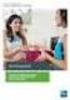 KÄYTTÖOHJE Maksupääte PAX S80 KÄYTTÖOHJE Maksupääte PAX S80 SISÄLLYSLUETTELO: 1. ENNEN KÄYTTÖÖNOTTOA 1.1 Tärkeää...4 1.2 Päätteen rakenne...4 1.3 Päätteen kytkeminen...5 1.4 Yhteyden testaus...6 2. PÄIVITTÄINEN
KÄYTTÖOHJE Maksupääte PAX S80 KÄYTTÖOHJE Maksupääte PAX S80 SISÄLLYSLUETTELO: 1. ENNEN KÄYTTÖÖNOTTOA 1.1 Tärkeää...4 1.2 Päätteen rakenne...4 1.3 Päätteen kytkeminen...5 1.4 Yhteyden testaus...6 2. PÄIVITTÄINEN
Point Transaction Systems Oy
 Point Transaction Systems Oy Vanha Nurmijärventie 62 01670 Vantaa www.point.fi point@point.fi Vaihde: 09 477 433 0 Fax: 09 436 24 90 Aukioloaikamme on arkisin klo 8-16 Myynti: 09 477 433 40 myynti@point.fi
Point Transaction Systems Oy Vanha Nurmijärventie 62 01670 Vantaa www.point.fi point@point.fi Vaihde: 09 477 433 0 Fax: 09 436 24 90 Aukioloaikamme on arkisin klo 8-16 Myynti: 09 477 433 40 myynti@point.fi
KÄYTTÖOHJE. Maksupääte Verifone VX520
 KÄYTTÖOHJE Maksupääte Verifone VX520 KÄYTTÖOHJE Maksupääte Verifone VX520 SISÄLLYSLUETTELO: 1. ENNEN KÄYTTÖÖNOTTOA 1.1 Tärkeää... 4 1.2 Päätteen rakenne... 5 1.3 Johtojen kytkeminen... 6 1.3.1 Virtajohdon
KÄYTTÖOHJE Maksupääte Verifone VX520 KÄYTTÖOHJE Maksupääte Verifone VX520 SISÄLLYSLUETTELO: 1. ENNEN KÄYTTÖÖNOTTOA 1.1 Tärkeää... 4 1.2 Päätteen rakenne... 5 1.3 Johtojen kytkeminen... 6 1.3.1 Virtajohdon
Point Transaction Systems Oy
 Point Transaction Systems Oy Vanha Nurmijärventie 62 01670 Vantaa www.point.fi point@point.fi Vaihde: 09 477 433 0 Fax: 09 436 24 90 Aukioloaikamme on arkisin klo 8-16 Myynti: 09 477 433 40 myynti@point.fi
Point Transaction Systems Oy Vanha Nurmijärventie 62 01670 Vantaa www.point.fi point@point.fi Vaihde: 09 477 433 0 Fax: 09 436 24 90 Aukioloaikamme on arkisin klo 8-16 Myynti: 09 477 433 40 myynti@point.fi
KÄYTTÖOHJE VeriFone VX820 DUET
 KÄYTTÖOHJE VeriFone VX820 DUET Point Transaction Systems Oy Vanha Nurmijärventie 62 01670 Vantaa www.point.fi point@point.fi Vaihde: 09 477 433 0 Fax: 09 436 24 90 Aukioloaikamme on arkisin klo 8-16 Myynti:
KÄYTTÖOHJE VeriFone VX820 DUET Point Transaction Systems Oy Vanha Nurmijärventie 62 01670 Vantaa www.point.fi point@point.fi Vaihde: 09 477 433 0 Fax: 09 436 24 90 Aukioloaikamme on arkisin klo 8-16 Myynti:
KÄYTTÖOHJE VX820 DUET
 KÄYTTÖOHJE VX820 DUET Verifone Vantaankoskentie 14 01670 Vantaa www.verifone.fi point@point.fi Vaihde: 09 477 433 0 Fax: 09 436 24 90 Aukioloaikamme on arkisin klo 8-16 Myynti: 09 477 433 40 myynti@point.fi
KÄYTTÖOHJE VX820 DUET Verifone Vantaankoskentie 14 01670 Vantaa www.verifone.fi point@point.fi Vaihde: 09 477 433 0 Fax: 09 436 24 90 Aukioloaikamme on arkisin klo 8-16 Myynti: 09 477 433 40 myynti@point.fi
Verifone. Vantaankoskentie 14 01670 Vantaa. www.verifone.fi point@point.fi. Vaihde: 09 477 433 0 Fax: 09 436 24 90. Aukioloaikamme on arkisin klo 8-16
 KÄYTTÖOHJE VX520 Verifone Vantaankoskentie 14 01670 Vantaa www.verifone.fi point@point.fi Vaihde: 09 477 433 0 Fax: 09 436 24 90 Aukioloaikamme on arkisin klo 8-16 Myynti: 09 477 433 40 myynti@point.fi
KÄYTTÖOHJE VX520 Verifone Vantaankoskentie 14 01670 Vantaa www.verifone.fi point@point.fi Vaihde: 09 477 433 0 Fax: 09 436 24 90 Aukioloaikamme on arkisin klo 8-16 Myynti: 09 477 433 40 myynti@point.fi
KÄYTTÖOHJE. VeriFone VX DUET
 KÄYTTÖOHJE VeriFone VX DUET Point Transaction Systems Oy Vanha Nurmijärventie 62 D 01670 Vantaa www.point.fi point@point.fi Vaihde: 09 477 433 0 Fax: 09 436 24 90 Aukioloaikamme on arkisin klo 8-16 Myynti:
KÄYTTÖOHJE VeriFone VX DUET Point Transaction Systems Oy Vanha Nurmijärventie 62 D 01670 Vantaa www.point.fi point@point.fi Vaihde: 09 477 433 0 Fax: 09 436 24 90 Aukioloaikamme on arkisin klo 8-16 Myynti:
KÄYTTÖOPAS VERIFONE VX520
 KÄYTTÖOPAS VERIFONE VX520 KÄYTTÖOPAS VeriFone VX520 SISÄLLYSLUETTELO: 1. ENNEN KÄYTTÖÖNOTTOA 1.1 Tärkeää... 4 1.2 Päätteen rakenne... 5 1.3 Johtojen kytkeminen... 6 1.3.1 Virtajohdon kytkeminen... 6 1.3.2
KÄYTTÖOPAS VERIFONE VX520 KÄYTTÖOPAS VeriFone VX520 SISÄLLYSLUETTELO: 1. ENNEN KÄYTTÖÖNOTTOA 1.1 Tärkeää... 4 1.2 Päätteen rakenne... 5 1.3 Johtojen kytkeminen... 6 1.3.1 Virtajohdon kytkeminen... 6 1.3.2
KÄYTTÖOHJE. Maksupääte VeriFone VX680
 KÄYTTÖOHJE Maksupääte VeriFone VX680 KÄYTTÖOHJE Maksupääte VeriFone VX680 SISÄLLYSLUETTELO: 1. ENNEN KÄYTTÖÖNOTTOA 1.1 Tärkeää... 4 1.2 Päätteen rakenne... 5 1.3 Johtojen kytkeminen... 6 1.4 Akku... 7
KÄYTTÖOHJE Maksupääte VeriFone VX680 KÄYTTÖOHJE Maksupääte VeriFone VX680 SISÄLLYSLUETTELO: 1. ENNEN KÄYTTÖÖNOTTOA 1.1 Tärkeää... 4 1.2 Päätteen rakenne... 5 1.3 Johtojen kytkeminen... 6 1.4 Akku... 7
KÄYTTÖOHJE. Maksupääte Verifone VX520
 KÄYTTÖOHJE Maksupääte Verifone VX520 KÄYTTÖOHJE Maksupääte Verifone VX520 SISÄLLYSLUETTELO: 1. ENNEN KÄYTTÖÖNOTTOA 1.1 Tärkeää... 4 1.2 Päätteen rakenne... 5 1.3 Johtojen kytkeminen... 6 1.3.1 Virtajohdon
KÄYTTÖOHJE Maksupääte Verifone VX520 KÄYTTÖOHJE Maksupääte Verifone VX520 SISÄLLYSLUETTELO: 1. ENNEN KÄYTTÖÖNOTTOA 1.1 Tärkeää... 4 1.2 Päätteen rakenne... 5 1.3 Johtojen kytkeminen... 6 1.3.1 Virtajohdon
KÄYTTÖOHJE VERIFONE VX680
 KÄYTTÖOHJE VERIFONE VX680 KÄYTTÖOHJE VeriFone VX680 SISÄLLYSLUETTELO: 1. ENNEN KÄYTTÖÖNOTTOA 1.1 Tärkeää... 4 1.2 Päätteen rakenne... 5 1.3 Johtojen kytkeminen... 6 1.4 Akku... 7 1.5 SIM-kortti... 8 1.6
KÄYTTÖOHJE VERIFONE VX680 KÄYTTÖOHJE VeriFone VX680 SISÄLLYSLUETTELO: 1. ENNEN KÄYTTÖÖNOTTOA 1.1 Tärkeää... 4 1.2 Päätteen rakenne... 5 1.3 Johtojen kytkeminen... 6 1.4 Akku... 7 1.5 SIM-kortti... 8 1.6
OHJEKIRJA VERIFONE VX520COLOR
 OHJEKIRJA VERIFONE VX520COLOR 2 (34) SISÄLLYSLUETTELO: 1.ENNEN KÄYTTÖÖNOTTOA 1.1 Tärkeää... 4 1.2 Maksupäätteen rakenne... 5 1.3 Tekniset tiedot... 5 1.4 Johtojen kytkeminen... 6 1.4.1 Virtajohdon kytkeminen...
OHJEKIRJA VERIFONE VX520COLOR 2 (34) SISÄLLYSLUETTELO: 1.ENNEN KÄYTTÖÖNOTTOA 1.1 Tärkeää... 4 1.2 Maksupäätteen rakenne... 5 1.3 Tekniset tiedot... 5 1.4 Johtojen kytkeminen... 6 1.4.1 Virtajohdon kytkeminen...
Point Transaction Systems Oy
 Point Transaction Systems Oy Vanha Nurmijärventie 62 01670 Vantaa www.point.fi point@point.fi Vaihde: 09 477 433 0 Fax: 09 436 24 90 Aukioloaikamme on arkisin klo 8-16 Myynti: 09 477 433 40 myynti@point.fi
Point Transaction Systems Oy Vanha Nurmijärventie 62 01670 Vantaa www.point.fi point@point.fi Vaihde: 09 477 433 0 Fax: 09 436 24 90 Aukioloaikamme on arkisin klo 8-16 Myynti: 09 477 433 40 myynti@point.fi
Verifone. Vantaankoskentie 14 01670 Vantaa. www.verifone.fi point@point.fi. Vaihde: 09 477 433 0 Fax: 09 436 24 90. Aukioloaikamme on arkisin klo 8-16
 KÄYTTÖOHJE VX680 Verifone Vantaankoskentie 14 01670 Vantaa www.verifone.fi point@point.fi Vaihde: 09 477 433 0 Fax: 09 436 24 90 Aukioloaikamme on arkisin klo 8-16 Myynti: 09 477 433 40 myynti@point.fi
KÄYTTÖOHJE VX680 Verifone Vantaankoskentie 14 01670 Vantaa www.verifone.fi point@point.fi Vaihde: 09 477 433 0 Fax: 09 436 24 90 Aukioloaikamme on arkisin klo 8-16 Myynti: 09 477 433 40 myynti@point.fi
Point Transaction Systems Oy
 Point Transaction Systems Oy Vanha Nurmijärventie 62 01670 Vantaa www.point.fi point@point.fi Vaihde: 09 477 433 0 Fax: 09 436 24 90 Aukioloaikamme on arkisin klo 8-16 Myynti: 09 477 433 40 myynti@point.fi
Point Transaction Systems Oy Vanha Nurmijärventie 62 01670 Vantaa www.point.fi point@point.fi Vaihde: 09 477 433 0 Fax: 09 436 24 90 Aukioloaikamme on arkisin klo 8-16 Myynti: 09 477 433 40 myynti@point.fi
Verifone. Vantaankoskentie 14 01670 Vantaa. www.verifone.fi verifone@verifone.fi. Vaihde: 09 477 433 0 Fax: 09 436 24 90
 KÄYTTÖOHJE VX690 Verifone Vantaankoskentie 14 01670 Vantaa www.verifone.fi verifone@verifone.fi Vaihde: 09 477 433 0 Fax: 09 436 24 90 Aukioloaikamme on arkisin klo 8-16 Myynti: 09 477 433 40 myynti@verifone.fi
KÄYTTÖOHJE VX690 Verifone Vantaankoskentie 14 01670 Vantaa www.verifone.fi verifone@verifone.fi Vaihde: 09 477 433 0 Fax: 09 436 24 90 Aukioloaikamme on arkisin klo 8-16 Myynti: 09 477 433 40 myynti@verifone.fi
Point Transaction Systems Oy
 Point Transaction Systems Oy Vanha Nurmijärventie 62 01670 Vantaa www.point.fi point@point.fi Vaihde: 09 477 433 0 Fax: 09 436 24 90 Aukioloaikamme on arkisin klo 8-16 Myynti: 09 477 433 40 myynti@point.fi
Point Transaction Systems Oy Vanha Nurmijärventie 62 01670 Vantaa www.point.fi point@point.fi Vaihde: 09 477 433 0 Fax: 09 436 24 90 Aukioloaikamme on arkisin klo 8-16 Myynti: 09 477 433 40 myynti@point.fi
Verifone Finland Oy. Vantaankoskentie Vantaa. Vaihde:
 Verifone Finland Oy Vantaankoskentie 14 01670 Vantaa www.verifone.com Vaihde: 09 477 433 0 Toimistomme on auki arkisin klo 8-16. Myynti: Asiakaspalvelu: 09 477 433 40 0600 01 02 03 (1,31 /min) arkisin:
Verifone Finland Oy Vantaankoskentie 14 01670 Vantaa www.verifone.com Vaihde: 09 477 433 0 Toimistomme on auki arkisin klo 8-16. Myynti: Asiakaspalvelu: 09 477 433 40 0600 01 02 03 (1,31 /min) arkisin:
Verifone Finland Oy. Vantaankoskentie Vantaa Vaihde: Tekninen asiakaspalvelu:
 Verifone Finland Oy Vantaankoskentie 14 01670 Vantaa www.verifone.com Vaihde: 09 477 433 0 Myynti: Tekninen asiakaspalvelu: 09 477 433 40 0600 01 02 03 (1,31 /min) arkisin: 8 21 arkisin: 8 21 lauantaisin:
Verifone Finland Oy Vantaankoskentie 14 01670 Vantaa www.verifone.com Vaihde: 09 477 433 0 Myynti: Tekninen asiakaspalvelu: 09 477 433 40 0600 01 02 03 (1,31 /min) arkisin: 8 21 arkisin: 8 21 lauantaisin:
Verifone Finland Oy. Vantaankoskentie Vantaa Vaihde: Tekninen asiakaspalvelu:
 Verifone Finland Oy Vantaankoskentie 14 01670 Vantaa www.verifone.com Vaihde: 09 477 433 0 Myynti: Tekninen asiakaspalvelu: 09 477 433 40 0600 01 02 03 (1,31 /min) arkisin: 8 21 arkisin: 8 21 lauantaisin:
Verifone Finland Oy Vantaankoskentie 14 01670 Vantaa www.verifone.com Vaihde: 09 477 433 0 Myynti: Tekninen asiakaspalvelu: 09 477 433 40 0600 01 02 03 (1,31 /min) arkisin: 8 21 arkisin: 8 21 lauantaisin:
KÄYTTÖOHJE Maksupääte Verifone VX690
 KÄYTTÖOHJE Maksupääte Verifone VX690 SISÄLLYSLUETTELO: 1. ENNEN KÄYTTÖÖNOTTOA 1.1 Tärkeää 3 1.2 Maksupäätteen rakenne 4 1.3 Maksupäätteen käynnistys ja sammutus 4 1.4 Tekniset tiedot 5 1.5 Johtojen kytkeminen
KÄYTTÖOHJE Maksupääte Verifone VX690 SISÄLLYSLUETTELO: 1. ENNEN KÄYTTÖÖNOTTOA 1.1 Tärkeää 3 1.2 Maksupäätteen rakenne 4 1.3 Maksupäätteen käynnistys ja sammutus 4 1.4 Tekniset tiedot 5 1.5 Johtojen kytkeminen
Verifone. Vantaankoskentie Vantaa. Vaihde: Fax:
 KÄYTTÖOHJE VX690 Verifone Vantaankoskentie 14 01670 Vantaa www.verifone.fi verifone@verifone.fi Vaihde: 09 477 433 0 Fax: 09 436 24 90 Aukioloaikamme on arkisin klo 8-16 Myynti: 09 477 433 40 myynti@verifone.fi
KÄYTTÖOHJE VX690 Verifone Vantaankoskentie 14 01670 Vantaa www.verifone.fi verifone@verifone.fi Vaihde: 09 477 433 0 Fax: 09 436 24 90 Aukioloaikamme on arkisin klo 8-16 Myynti: 09 477 433 40 myynti@verifone.fi
RAHAXI Hypercom T2100
 RAHAXI Hypercom T2100 Käyttäjän Opas 1 SISÄLLYSLUETTELO... 1 1. RAHAXI PROCESSING OY... 2 1.1. Rahaxi-palvelu... 2 1.2. Yhteystiedot... 2 2. HYPERCOM T2100 MAKSUPÄÄTE... 3 2.1. Pakkauksen purkaminen...
RAHAXI Hypercom T2100 Käyttäjän Opas 1 SISÄLLYSLUETTELO... 1 1. RAHAXI PROCESSING OY... 2 1.1. Rahaxi-palvelu... 2 1.2. Yhteystiedot... 2 2. HYPERCOM T2100 MAKSUPÄÄTE... 3 2.1. Pakkauksen purkaminen...
Rahaxi Thyron maksupääte pikaohje
 Rahaxi Processing Oy Asiakaspalvelu puh. 09-612 0730 Versio 1.0, 12.10.2006 1 Sisällysluettelo 1 Sisällysluettelo... 1 2 Maksupäätteen käynnistys... 2 3 Yleiset toiminnot... 2 3.1 Valikoiden selaus...
Rahaxi Processing Oy Asiakaspalvelu puh. 09-612 0730 Versio 1.0, 12.10.2006 1 Sisällysluettelo 1 Sisällysluettelo... 1 2 Maksupäätteen käynnistys... 2 3 Yleiset toiminnot... 2 3.1 Valikoiden selaus...
KÄYTTÖOHJE Lumo-maksupääteratkaisu Ingenico IPP350 sirupääte
 KÄYTTÖOHJE Lumo-maksupääteratkaisu Ingenico IPP350 sirupääte SISÄLTÖ 1. Sirupääte... 3 2. Maksukorttitapahtuma... 4 2.1 Tapahtumatyypin valinta (siru/juova tai näppäily)... 4 2.2 Maksukorttitapahtuma sirulla...
KÄYTTÖOHJE Lumo-maksupääteratkaisu Ingenico IPP350 sirupääte SISÄLTÖ 1. Sirupääte... 3 2. Maksukorttitapahtuma... 4 2.1 Tapahtumatyypin valinta (siru/juova tai näppäily)... 4 2.2 Maksukorttitapahtuma sirulla...
RAHAXI Hypercom T4220. Käyttöohje
 RAHAXI Hypercom T4220 Käyttöohje 1 Sisällysluettelo: 1 RAHAXI PROCESSING OY... 3 1.1 Rahaxi-palvelu... 3 1.2 Yhteystiedot... 3 2 HYPERCOM T4220 MAKSUPÄÄTE... 4 2.1 Pakkauksen purkaminen... 4 2.2 Maksupäätteen
RAHAXI Hypercom T4220 Käyttöohje 1 Sisällysluettelo: 1 RAHAXI PROCESSING OY... 3 1.1 Rahaxi-palvelu... 3 1.2 Yhteystiedot... 3 2 HYPERCOM T4220 MAKSUPÄÄTE... 4 2.1 Pakkauksen purkaminen... 4 2.2 Maksupäätteen
OHJEET LIIKEPAIKOILLE
 OHJEET LIIKEPAIKOILLE DINERS CLUB -KORTIN TUNNISTAMINEN Yhteistä kaikille Diners Club -korteille on vasemmassa yläkulmassa oleva Diners Clubin logo. Kortin etupuolelle on kohopainettu kortin numero, kortinhaltijan
OHJEET LIIKEPAIKOILLE DINERS CLUB -KORTIN TUNNISTAMINEN Yhteistä kaikille Diners Club -korteille on vasemmassa yläkulmassa oleva Diners Clubin logo. Kortin etupuolelle on kohopainettu kortin numero, kortinhaltijan
MINIKASSA käyttöohje. Nets Finland Oy. v.1.3. MiniECR Guide for Telium2. Classification. Document type Instruction. Document description.
 Oy MINIKASSA käyttöohje v.1.3 1 (9) Contents 1. YLEISTÄ... 3 1.1 MINIKASSA... 3 1.2 NÄPPÄIMISTÖ JA TOIMINNOT... 3 1.3 VALIKOISSA LIIKKUMINEN... 3 1.4 TAPAHTUMIEN LÄHETYS... 4 2. MINIKASSA... 4 2.1 MYYNTITAPAHTUMA...
Oy MINIKASSA käyttöohje v.1.3 1 (9) Contents 1. YLEISTÄ... 3 1.1 MINIKASSA... 3 1.2 NÄPPÄIMISTÖ JA TOIMINNOT... 3 1.3 VALIKOISSA LIIKKUMINEN... 3 1.4 TAPAHTUMIEN LÄHETYS... 4 2. MINIKASSA... 4 2.1 MYYNTITAPAHTUMA...
OHJEET LIIKEPAIKOILLE
 OHJEET LIIKEPAIKOILLE DINERS CLUB -KORTIN TUNNISTAMINEN Yhteistä kaikille Diners Club -korteille on vasemmassa yläkulmassa oleva Diners Clubin logo. Kortin etupuolelle on kohopainettu kortin numero, kortinhaltijan
OHJEET LIIKEPAIKOILLE DINERS CLUB -KORTIN TUNNISTAMINEN Yhteistä kaikille Diners Club -korteille on vasemmassa yläkulmassa oleva Diners Clubin logo. Kortin etupuolelle on kohopainettu kortin numero, kortinhaltijan
KÄYTTÖOHJE Luottokunnan maksupääteratkaisu Ingenico ML-30 sirupääte
 KÄYTTÖOHJE Luottokunnan maksupääteratkaisu Ingenico ML-30 sirupääte SISÄLTÖ 1. Sirupääte... 3 2. Maksukorttitapahtuma... 4 2.1 Tapahtumatyypin valinta (siru/juova tai näppäily)...4 2.2 Maksukorttitapahtuma
KÄYTTÖOHJE Luottokunnan maksupääteratkaisu Ingenico ML-30 sirupääte SISÄLTÖ 1. Sirupääte... 3 2. Maksukorttitapahtuma... 4 2.1 Tapahtumatyypin valinta (siru/juova tai näppäily)...4 2.2 Maksukorttitapahtuma
Ingenico iwl250 3G. Käyttöohje
 Ingenico iwl250 3G Käyttöohje Nets Oy:n maksupääte Ingenico iwl250 3G Kiitos, että valitsit Nets Oy:n maksupäätteen. Olemme pyrkineet tekemään siitä mahdollisimman helppokäyttöisen. Myös tämä käyttöohje
Ingenico iwl250 3G Käyttöohje Nets Oy:n maksupääte Ingenico iwl250 3G Kiitos, että valitsit Nets Oy:n maksupäätteen. Olemme pyrkineet tekemään siitä mahdollisimman helppokäyttöisen. Myös tämä käyttöohje
Ingenico ict250. Käyttöohje
 Ingenico ict250 Käyttöohje Nets Oy:n maksupääte Ingenico ict250 Kiitos, että valitsit Nets Oy:n maksupäätteen. Olemme pyrkineet tekemään siitä mahdollisimman helppokäyttöisen. Myös tämä käyttöohje on pidetty
Ingenico ict250 Käyttöohje Nets Oy:n maksupääte Ingenico ict250 Kiitos, että valitsit Nets Oy:n maksupäätteen. Olemme pyrkineet tekemään siitä mahdollisimman helppokäyttöisen. Myös tämä käyttöohje on pidetty
Käyntiosoite: Hitsaajantie 17, 10300 KARJAA 0500-401 655 www.kassajapc.com
 HYPERCOM M4100-maksupäätteen käyttöohje Sisällysluettelo: 1 RAHAXI PROCESSING OY... 2 1.1 Rahaxi-palvelu... 2 1.2 Yhteystiedot... 2 2 HYPERCOM M4100 MAKSUPÄÄTE... 3 2.1 Pakkauksen purkaminen... 3 2.2 Maksupäätteen
HYPERCOM M4100-maksupäätteen käyttöohje Sisällysluettelo: 1 RAHAXI PROCESSING OY... 2 1.1 Rahaxi-palvelu... 2 1.2 Yhteystiedot... 2 2 HYPERCOM M4100 MAKSUPÄÄTE... 3 2.1 Pakkauksen purkaminen... 3 2.2 Maksupäätteen
Ingenico iwl250 Bluetooth. Käyttöohje
 Ingenico iwl250 Bluetooth Käyttöohje Nets Oy:n maksupääte Ingenico iwl250 Bluetooth Kiitos, että valitsit Nets Oy:n maksupäätteen. Olemme pyrkineet tekemään siitä mahdollisimman helppokäyttöisen. Myös
Ingenico iwl250 Bluetooth Käyttöohje Nets Oy:n maksupääte Ingenico iwl250 Bluetooth Kiitos, että valitsit Nets Oy:n maksupäätteen. Olemme pyrkineet tekemään siitä mahdollisimman helppokäyttöisen. Myös
1. Käynnistäminen ja käyttäjätunnus
 1. Käynnistäminen ja käyttäjätunnus Kun laite saa virtaa joko akusta tai muuntajasta niin se käynnistyy: Boot... Latauksen jälkeen, silloin kun laitteeseen on määritelty useampi käyttäjä, se pyytää näppäilemään
1. Käynnistäminen ja käyttäjätunnus Kun laite saa virtaa joko akusta tai muuntajasta niin se käynnistyy: Boot... Latauksen jälkeen, silloin kun laitteeseen on määritelty useampi käyttäjä, se pyytää näppäilemään
TRM 300 kuljettajapäätteen pikaohje 11/07
 TRM 300 kuljettajapäätteen pikaohje 11/07 ju/161107 Myynnin peruutus 1. Valitse MENU näppäimellä sivulle jossa on PERUUTUS (alavalikossa) 2. Paina peruutus 3. Näytön pystyvalikkoon tulee viimeksi myydyn
TRM 300 kuljettajapäätteen pikaohje 11/07 ju/161107 Myynnin peruutus 1. Valitse MENU näppäimellä sivulle jossa on PERUUTUS (alavalikossa) 2. Paina peruutus 3. Näytön pystyvalikkoon tulee viimeksi myydyn
SYDÄN-HÄMEEN RASTIT 2015. TULOSPALVELUN OHJEET v.2 1. LAITTEISTO 2. LAITTEISTON VALMISTELU 3. VALMISTELUT ENNEN TAPAHTUMAA
 SYDÄN-HÄMEEN RASTIT 2015 TULOSPALVELUN OHJEET v.2 1. LAITTEISTO - Kannettava tietokone Panasonic CF-29, verkkolaturi, autolaturi ja langaton hiiri. (vara-akku) - Emit 250 -lukijaleimasin - MTR4-kortinlukija
SYDÄN-HÄMEEN RASTIT 2015 TULOSPALVELUN OHJEET v.2 1. LAITTEISTO - Kannettava tietokone Panasonic CF-29, verkkolaturi, autolaturi ja langaton hiiri. (vara-akku) - Emit 250 -lukijaleimasin - MTR4-kortinlukija
KÄYTTÖOHJE YOMANI XR 1 (9) POPLATEK OY / 201412. Yomani XR maksupäätteen käyttöohje. Poplatek Oy
 KÄYTTÖOHJE YOMANI XR 1 (9) Yomani XR maksupäätteen käyttöohje Poplatek Oy KÄYTTÖOHJE YOMANI XR 2 (9) SISÄLLYSLUETTELO 1. Yomani XR- maksupäätteen käyttöönotto... 3 1.2 Pakkauksen sisältö... 3 1.3 Maksupäätteen
KÄYTTÖOHJE YOMANI XR 1 (9) Yomani XR maksupäätteen käyttöohje Poplatek Oy KÄYTTÖOHJE YOMANI XR 2 (9) SISÄLLYSLUETTELO 1. Yomani XR- maksupäätteen käyttöönotto... 3 1.2 Pakkauksen sisältö... 3 1.3 Maksupäätteen
ABT NOSTURIVAA AN KÄYTTÖOHJE 3000, 5000, 10000 ja 15000kg
 ABT NOSTURIVAA AN KÄYTTÖOHJE 3000, 5000, 10000 ja 15000kg 1. Turvallisuusohjeet Lue tämä käyttöohje ennen käyttöä! 1.1 Vaakaa ei saa ylikuormittaa. 1.2 Älä roikota painavaa takkaa pitkää aikaa vaa assa,
ABT NOSTURIVAA AN KÄYTTÖOHJE 3000, 5000, 10000 ja 15000kg 1. Turvallisuusohjeet Lue tämä käyttöohje ennen käyttöä! 1.1 Vaakaa ei saa ylikuormittaa. 1.2 Älä roikota painavaa takkaa pitkää aikaa vaa assa,
TeleWell TW-EA515 (b)
 TeleWell TW-EA515 (b) ADSL 2+ 3G/4G modeemi reititin palomuuri ja WLAN- tukiasema ( 802.11b/g/n ) Pikaohje TeleWell TW-EA515 (b) Tutustu ohjeeseen huolella ja ota laite käyttöön pikaohjetta seuraten. Laajennetun
TeleWell TW-EA515 (b) ADSL 2+ 3G/4G modeemi reititin palomuuri ja WLAN- tukiasema ( 802.11b/g/n ) Pikaohje TeleWell TW-EA515 (b) Tutustu ohjeeseen huolella ja ota laite käyttöön pikaohjetta seuraten. Laajennetun
HUOM! Latauskaapelia ei saa kytkeä laitteeseen ennen hyväksytyn maksuprosessin suorittamista! Kirjaudu
 Ecariot mobiili applikaatio-ohje 1 (6) Ecariot Oy:n operoimissa maksullisissa latauslaitteissa on mahdollista käynnistää sähköauton lataus mobiiliapplikaation kautta. Applikaatiota voivat käyttää vain
Ecariot mobiili applikaatio-ohje 1 (6) Ecariot Oy:n operoimissa maksullisissa latauslaitteissa on mahdollista käynnistää sähköauton lataus mobiiliapplikaation kautta. Applikaatiota voivat käyttää vain
Käyttöohje. ict250e ipp350 iwl250g iwl250b
 Käyttöohje ict250e ipp350 iwl250g iwl250b 2 SISÄLLYSLUETTELO 2 1. Maksupäätteen käyttöönotto 4 1.1 Toimituspakkauksen sisältö 4 1.2 ICT250E asennus 5 1.3 IPP350 asennus 5 1.4 IWL250B / G asennus 6 1.5
Käyttöohje ict250e ipp350 iwl250g iwl250b 2 SISÄLLYSLUETTELO 2 1. Maksupäätteen käyttöönotto 4 1.1 Toimituspakkauksen sisältö 4 1.2 ICT250E asennus 5 1.3 IPP350 asennus 5 1.4 IWL250B / G asennus 6 1.5
Apple iphone 4 puhelimen käyttöönotto:
 Apple iphone 4 puhelimen käyttöönotto: Ennen vanhan puhelimesi käytöstä poistoa, pidäthän huolen, että olet synkronisoinut yhteystietosi Exchange palvelimelle! iphone 4 yhdellä silmäyksellä Purettuasi
Apple iphone 4 puhelimen käyttöönotto: Ennen vanhan puhelimesi käytöstä poistoa, pidäthän huolen, että olet synkronisoinut yhteystietosi Exchange palvelimelle! iphone 4 yhdellä silmäyksellä Purettuasi
MUSTALINJA II KÄYTTÖOHJE MUSTALINJA.FI
 MUSTALINJA II KÄYTTÖOHJE 2 SISÄLLYSLUETTELO 1. PUHELIMEN PERUSNÄYTTÖ JA KUVAKKEIDEN MERKITYKSET... 3 2. SISÄÄNKIRJAUTUMINEN... 4 3. ASETUKSET ULOSPÄIN NÄKYVÄN NUMERON VALINTA... 5 4. ASETUKSET JONOJEN
MUSTALINJA II KÄYTTÖOHJE 2 SISÄLLYSLUETTELO 1. PUHELIMEN PERUSNÄYTTÖ JA KUVAKKEIDEN MERKITYKSET... 3 2. SISÄÄNKIRJAUTUMINEN... 4 3. ASETUKSET ULOSPÄIN NÄKYVÄN NUMERON VALINTA... 5 4. ASETUKSET JONOJEN
HUOMAUTUS! Älä kytke Cometia USB-kaapelilla tietokoneeseesi, kun lataat satunnaiskoodeilla.
 RAHAN LATAAMINEN COMET-MAKSULAITTEESEEN SATUNNAISKOODEJA KÄYTTÄMÄLLÄ HUOMAUTUS! Älä kytke Cometia USB-kaapelilla tietokoneeseesi, kun lataat satunnaiskoodeilla. Voit käyttää Comet maksulaitteen lataamista
RAHAN LATAAMINEN COMET-MAKSULAITTEESEEN SATUNNAISKOODEJA KÄYTTÄMÄLLÄ HUOMAUTUS! Älä kytke Cometia USB-kaapelilla tietokoneeseesi, kun lataat satunnaiskoodeilla. Voit käyttää Comet maksulaitteen lataamista
Palvelukuvaus. Maksupääte
 Palvelukuvaus Maksupääte 15.11.2012 Sisällysluettelo 1 Yleistä...3 2 Käsittely...3 2.1 Aineiston muodostaminen...3 2.2 Aineiston lähetys pankkiin...3 2.3 Aineiston tarkistus pankissa...3 2.4 Lähetyksen
Palvelukuvaus Maksupääte 15.11.2012 Sisällysluettelo 1 Yleistä...3 2 Käsittely...3 2.1 Aineiston muodostaminen...3 2.2 Aineiston lähetys pankkiin...3 2.3 Aineiston tarkistus pankissa...3 2.4 Lähetyksen
KL1500 Ohjelmointi- ja toimintaohjeet
 KL1500 Ohjelmointi- ja toimintaohjeet KOODIT Perusasiat Lukossa on kolme eri kooditasoa: 1. Pääkäyttäjäkoodi 2. Huoltokoodi 3. Käyttäjäkoodi Lukko toimitetaan kahdella tehdasasetetulla koodilla: Pääkäyttäjäkoodi:
KL1500 Ohjelmointi- ja toimintaohjeet KOODIT Perusasiat Lukossa on kolme eri kooditasoa: 1. Pääkäyttäjäkoodi 2. Huoltokoodi 3. Käyttäjäkoodi Lukko toimitetaan kahdella tehdasasetetulla koodilla: Pääkäyttäjäkoodi:
Ohjelmiston asennusopas
 Ohjelmiston asennusopas Oppaassa kerrotaan, miten ohjelmisto asennetaan USB- tai verkkoliitännän kautta. Verkkoasennus ei ole käytettävissä malleissa SP 200/200S/203S/203SF/204SF. Kaavio Kaaviossa kuvataan,
Ohjelmiston asennusopas Oppaassa kerrotaan, miten ohjelmisto asennetaan USB- tai verkkoliitännän kautta. Verkkoasennus ei ole käytettävissä malleissa SP 200/200S/203S/203SF/204SF. Kaavio Kaaviossa kuvataan,
Turvapainike. Käyttöohje
 Turvapainike Käyttöohje Yhteystiedot Tekninen asiakaspalvelu asiakaspalvelu@avarn.fi 010 620 2010 (arkisin klo 8-16) Hälytyskeskus halytyskeskus@avarn.fi 010 620 2000 Terkniset tiedot Puhelinverkko: kaksitaajuus
Turvapainike Käyttöohje Yhteystiedot Tekninen asiakaspalvelu asiakaspalvelu@avarn.fi 010 620 2010 (arkisin klo 8-16) Hälytyskeskus halytyskeskus@avarn.fi 010 620 2000 Terkniset tiedot Puhelinverkko: kaksitaajuus
AMERICAN EXPRESS GLOBAL MERCHANT SERVICES. Aloituspaketti TYÖKALUT AMERICAN EXPRESS -KORTTIEN HYVÄKSYMISEEN MAKSUVÄLINEENÄ.
 AMERICAN EXPRESS GLOBAL MERCHANT SERVICES Aloituspaketti TYÖKALUT AMERICAN EXPRESS -KORTTIEN HYVÄKSYMISEEN MAKSUVÄLINEENÄ. Pikaopas Kiitos, että valitsit American Expressin! Tässä oppaassa on tärkeitä
AMERICAN EXPRESS GLOBAL MERCHANT SERVICES Aloituspaketti TYÖKALUT AMERICAN EXPRESS -KORTTIEN HYVÄKSYMISEEN MAKSUVÄLINEENÄ. Pikaopas Kiitos, että valitsit American Expressin! Tässä oppaassa on tärkeitä
EFT930G EFT930SG EFT930BE
 Nets Finland Oy Käyttöohje Keskitinpalvelu EFTSmart+ ict220 EFT930G EFT930SG EFT930BE Versio 4.10 KÄYTTÖOHJE EFTSMART+, ict220, EFT930G, EFT930SG, EFT930BE 2/62 SISÄLLYSLUETTELO 1. YLEISTÄ... 5 1.1 SIRUKORTTIMAKSUPÄÄTE...
Nets Finland Oy Käyttöohje Keskitinpalvelu EFTSmart+ ict220 EFT930G EFT930SG EFT930BE Versio 4.10 KÄYTTÖOHJE EFTSMART+, ict220, EFT930G, EFT930SG, EFT930BE 2/62 SISÄLLYSLUETTELO 1. YLEISTÄ... 5 1.1 SIRUKORTTIMAKSUPÄÄTE...
SYDÄN-HÄMEEN RASTIT 2017 TULOSPALVELUN OHJEET LAITTEISTO 2. LAITTEISTON VALMISTELU 3. VALMISTELUT ENNEN TAPAHTUMAA
 SYDÄN-HÄMEEN RASTIT 2017 TULOSPALVELUN OHJEET 30.4.2017 1. LAITTEISTO - Kannettava tietokone Panasonic CF-29, verkkolaturi, autolaturi ja langaton hiiri. (vara-akku) - Emit 250 -lukijaleimasin ( UUSI USB-lukija)
SYDÄN-HÄMEEN RASTIT 2017 TULOSPALVELUN OHJEET 30.4.2017 1. LAITTEISTO - Kannettava tietokone Panasonic CF-29, verkkolaturi, autolaturi ja langaton hiiri. (vara-akku) - Emit 250 -lukijaleimasin ( UUSI USB-lukija)
Elotec Ajax. Aloitus
 Elotec Ajax Aloitus Onnittelut uudelle Elotec Ajax järjestelmällesi! Tervetuloa uuden sukupolven hälytysjärjestelmän pariin. Uusi langaton teknologia mahdollistaa etäisyyksiä jopa 2000metriin saakka avoimissa
Elotec Ajax Aloitus Onnittelut uudelle Elotec Ajax järjestelmällesi! Tervetuloa uuden sukupolven hälytysjärjestelmän pariin. Uusi langaton teknologia mahdollistaa etäisyyksiä jopa 2000metriin saakka avoimissa
TeleWell TW-EA510v3(c) & 3G/4G
 TeleWell TW-EA510v3(c) & 3G/4G ADSL 2+ 3G/4G modeemi reititin palomuuri ja WLAN- tukiasema ( 802.11b/g/n ) Pikaohje TeleWell TW-EA510v3 (c) ADSL 3G/4G Tutustu ohjeeseen huolella ja ota laite käyttöön pikaohjetta
TeleWell TW-EA510v3(c) & 3G/4G ADSL 2+ 3G/4G modeemi reititin palomuuri ja WLAN- tukiasema ( 802.11b/g/n ) Pikaohje TeleWell TW-EA510v3 (c) ADSL 3G/4G Tutustu ohjeeseen huolella ja ota laite käyttöön pikaohjetta
SAIO Verifone Raportointipalvelu
 1(16) SAIO Verifone Raportointipalvelu käyttöohje Author: Verifone Finland Oy Date: Pages: 16 2(16) Sisältö: 1. Yleistä... 3 1.1. Palveluun kirjautuminen... 3 1.2. Unohtunut salasana... 4 1.3. Palvelun
1(16) SAIO Verifone Raportointipalvelu käyttöohje Author: Verifone Finland Oy Date: Pages: 16 2(16) Sisältö: 1. Yleistä... 3 1.1. Palveluun kirjautuminen... 3 1.2. Unohtunut salasana... 4 1.3. Palvelun
KÄYTTÖOHJE truck check In Itsepalvelukioski
 KÄYTTÖOHJE truck check In Itsepalvelukioski SISÄLLYSLUETTELO 1 TRUCK CHECK IN KÄYTTÖOHJE... 3 1.1 ALOITUSRUUDUN TIEDOT... 3 1.2 KÄYTÖN ALOITTAMINEN... 4 1.3 KONTTI- TAI SEMIREKAN VALINTA... 4 2 ERI TEHTÄVÄTYYPPIEN
KÄYTTÖOHJE truck check In Itsepalvelukioski SISÄLLYSLUETTELO 1 TRUCK CHECK IN KÄYTTÖOHJE... 3 1.1 ALOITUSRUUDUN TIEDOT... 3 1.2 KÄYTÖN ALOITTAMINEN... 4 1.3 KONTTI- TAI SEMIREKAN VALINTA... 4 2 ERI TEHTÄVÄTYYPPIEN
Käyttöopas Mobiilipankkiin ja tunnuslukusovellukseen
 Käyttöopas Mobiilipankkiin ja tunnuslukusovellukseen Käyttöopas tunnuslukusovellukseen sekä mobiilipankkiin Tämä opas on tehty sinulle tueksi Nordean mobiilipalveluiden käytön aloittamiseen Näitä ohjeita
Käyttöopas Mobiilipankkiin ja tunnuslukusovellukseen Käyttöopas tunnuslukusovellukseen sekä mobiilipankkiin Tämä opas on tehty sinulle tueksi Nordean mobiilipalveluiden käytön aloittamiseen Näitä ohjeita
Tervetuloa. Pikaopas. Asennus. Kytkeminen. Instalace
 Tervetuloa FI Pikaopas 1 2 3 Asennus Kytkeminen Instalace Mitä laatikko sisältää Luuri Tukiasema Tukiaseman verkkosovitin Puhelinjohto 2 AAA ladattavat akut Akkutilan kansi Käyttöopas Pika-aloitus opas
Tervetuloa FI Pikaopas 1 2 3 Asennus Kytkeminen Instalace Mitä laatikko sisältää Luuri Tukiasema Tukiaseman verkkosovitin Puhelinjohto 2 AAA ladattavat akut Akkutilan kansi Käyttöopas Pika-aloitus opas
Ceepos mobiilimaksaminen
 Ceepos mobiilimaksaminen Käyttöohje Versio 1.0 Servica Oy Servica Oy Ceepos mobiilimaksaminen 2 (14) Sisällys 1 Ceepos Mobiilimaksu... 3 2 Sovelluksen määritykset... 3 2.1 Sovelluksen lataaminen... 3 2.2
Ceepos mobiilimaksaminen Käyttöohje Versio 1.0 Servica Oy Servica Oy Ceepos mobiilimaksaminen 2 (14) Sisällys 1 Ceepos Mobiilimaksu... 3 2 Sovelluksen määritykset... 3 2.1 Sovelluksen lataaminen... 3 2.2
Integroidun maksupäätteen lisääminen käyttöönotossa
 Integroidun maksupäätteen lisääminen käyttöönotossa Elisa tarjoaa maksupäätteiksi Netsin Ingenico ipp350 tai iwl250 Ethernet yhteydellä ja iwl250 mallia Bluetooth yhteydellä. Jotta maksupääte toimii Elisa
Integroidun maksupäätteen lisääminen käyttöönotossa Elisa tarjoaa maksupäätteiksi Netsin Ingenico ipp350 tai iwl250 Ethernet yhteydellä ja iwl250 mallia Bluetooth yhteydellä. Jotta maksupääte toimii Elisa
Ohjelmiston asennusopas
 Ohjelmiston asennusopas Oppaassa kerrotaan, miten ohjelmisto asennetaan USB- tai verkkoyhteydellä. Verkkoasennus ei ole käytettävissä malleissa SP 200/200S/203S/203SF/204SF. Jos haluat määrittää langattoman
Ohjelmiston asennusopas Oppaassa kerrotaan, miten ohjelmisto asennetaan USB- tai verkkoyhteydellä. Verkkoasennus ei ole käytettävissä malleissa SP 200/200S/203S/203SF/204SF. Jos haluat määrittää langattoman
sivu 1 Verkkopäätteen muuttaminen Anvian uuteen tekniikkaan Ohje käy seuraaviin verkkopäätteisiin
 sivu 1 Verkkopäätteen muuttaminen Anvian uuteen tekniikkaan Ohje käy seuraaviin verkkopäätteisiin Zyxel Prestige 645 ISP Zyxel Prestige 645 WEB Zyxel Prestige 645R Zyxel Prestige 645 Ennen aloitusta tarkista,
sivu 1 Verkkopäätteen muuttaminen Anvian uuteen tekniikkaan Ohje käy seuraaviin verkkopäätteisiin Zyxel Prestige 645 ISP Zyxel Prestige 645 WEB Zyxel Prestige 645R Zyxel Prestige 645 Ennen aloitusta tarkista,
EFT930G EFT930SG EFT930BE
 Nets Finland Oy Käyttöohje EFTSmart+ ict220 EFT930G EFT930SG EFT930BE Versio 4.10 KÄYTTÖOHJE EFTSMART+, ict220, EFT930G, EFT930SG, EFT930BE 2/66 SISÄLLYSLUETTELO 1. YLEISTÄ... 5 1.1 SIRUKORTTIMAKSUPÄÄTE...
Nets Finland Oy Käyttöohje EFTSmart+ ict220 EFT930G EFT930SG EFT930BE Versio 4.10 KÄYTTÖOHJE EFTSMART+, ict220, EFT930G, EFT930SG, EFT930BE 2/66 SISÄLLYSLUETTELO 1. YLEISTÄ... 5 1.1 SIRUKORTTIMAKSUPÄÄTE...
SIMO MOBILOG ONGELMIEN RATKAISU
 SIMO MOBILOG ONGELMIEN RATKAISU Yleisimmät ongelmat CGI (Mukana) sovellus Sovelluksen päivittäminen Lataaminen ja asennus Kielen vaihtaminen Ympäristön vaihtaminen (tuotanto-testi) Uudelleenasennus Pakotettu
SIMO MOBILOG ONGELMIEN RATKAISU Yleisimmät ongelmat CGI (Mukana) sovellus Sovelluksen päivittäminen Lataaminen ja asennus Kielen vaihtaminen Ympäristön vaihtaminen (tuotanto-testi) Uudelleenasennus Pakotettu
1. Kirjautuessa Kassa-pisteelle, varmista, ettei CapsLock näppäin ole päällä
 Elisa Oyj Ohje 1 (12) käynnistys ja tietokoneeseen kirjautuminen Ohje kattaa ohjeet yleisimpiin ongelmatilanteisiin ja ratkaisun niihin. Ohjeista löytyy ratkaisun n kirjautumisongelmiin, maksupäätteen
Elisa Oyj Ohje 1 (12) käynnistys ja tietokoneeseen kirjautuminen Ohje kattaa ohjeet yleisimpiin ongelmatilanteisiin ja ratkaisun niihin. Ohjeista löytyy ratkaisun n kirjautumisongelmiin, maksupäätteen
TCS Verifone Raportointipalvelu
 1(20) TCS Verifone Raportointipalvelu käyttöohje Author: Verifone Finland Oy Date: Pages: 20 2(20) Sisältö: 1. Yleistä... 3 1.1. Palveluun kirjautuminen... 3 1.2. Unohtunut salasana... 4 1.3. Palvelun
1(20) TCS Verifone Raportointipalvelu käyttöohje Author: Verifone Finland Oy Date: Pages: 20 2(20) Sisältö: 1. Yleistä... 3 1.1. Palveluun kirjautuminen... 3 1.2. Unohtunut salasana... 4 1.3. Palvelun
DNA Prepaid WLAN Mokkula
 DNA Prepaid WLAN Mokkula Mokkula käyttää normaalikokoista / suurempaa SIM-korttia. Irrota SIM-kortti kokonaisena ja laita se Mokkulaan alla olevan kuvan mukaisesti. Jos irrotat vahingossa pienemmän SIM-kortin,
DNA Prepaid WLAN Mokkula Mokkula käyttää normaalikokoista / suurempaa SIM-korttia. Irrota SIM-kortti kokonaisena ja laita se Mokkulaan alla olevan kuvan mukaisesti. Jos irrotat vahingossa pienemmän SIM-kortin,
Verkkoasetusten ohjeet
 Älyvaraajan ohjaus 1 Älyvaraajan liittäminen kodin internet-reitittimeen... 2 1.1 Älyvaraajan liittäminen internetiin Ethernet-kaapelilla... 2 1.2 Älyvaraajan liittäminen internetiin langattomasti WPS
Älyvaraajan ohjaus 1 Älyvaraajan liittäminen kodin internet-reitittimeen... 2 1.1 Älyvaraajan liittäminen internetiin Ethernet-kaapelilla... 2 1.2 Älyvaraajan liittäminen internetiin langattomasti WPS
Lataussäädin 12/24V 10A. Käyttöohje
 Lataussäädin 12/24V 10A Käyttöohje 1 Yleistä Lataussäätimessä on näyttö ja sen latausmenetelmä on 3-vaiheinen PWM lataus. Siinä on myös kaksi USB liitintä pienten laitteiden lataamiseen. 2 Kytkentäkaavio
Lataussäädin 12/24V 10A Käyttöohje 1 Yleistä Lataussäätimessä on näyttö ja sen latausmenetelmä on 3-vaiheinen PWM lataus. Siinä on myös kaksi USB liitintä pienten laitteiden lataamiseen. 2 Kytkentäkaavio
FROGNE - KULJETTAJAN PIKAOHJE
 FROGNE - KULJETTAJAN Sami Reinikainen FINN FROGNE A/S Versio 1.0 SISÄLLYSLUETTELO 1. Taksilaitteisto... 2 2. Laitteiston käynnistäminen ja kirjautuminen... 4 3. Perustoiminnot... 6 3.1. Kyytinäyttö...
FROGNE - KULJETTAJAN Sami Reinikainen FINN FROGNE A/S Versio 1.0 SISÄLLYSLUETTELO 1. Taksilaitteisto... 2 2. Laitteiston käynnistäminen ja kirjautuminen... 4 3. Perustoiminnot... 6 3.1. Kyytinäyttö...
KREATEL IPTV-STB 1510 ASENNUSOHJE
 1 (9) KREATEL IPTV-STB 1510 Mikä IPTV-boksi on? Pystyäksesi katsomaan normaalilla TV-vastaanottimellasi digitaalisia -lähetyksiä, tarvitset IPTV-boksin, joka muuntaa laajakaistaverkossa välitettävän digitaalisesti
1 (9) KREATEL IPTV-STB 1510 Mikä IPTV-boksi on? Pystyäksesi katsomaan normaalilla TV-vastaanottimellasi digitaalisia -lähetyksiä, tarvitset IPTV-boksin, joka muuntaa laajakaistaverkossa välitettävän digitaalisesti
Spire SPm20 Maksupääte Käyttöohje
 Spire SPm20 Maksupääte Käyttöohje Sisällys 1. YLEISTÄ SPIRE SPM20 MAKSUPÄÄTTEESTÄ 3 1.1 Yleistä 3 1.2 Toimitussisältö 3 1.3 Ominaisuudet 4 1.4 Näppäimistö 4 1.5 Käynnistäminen ja sammuttaminen 5 1.6 Veloitustapahtumat
Spire SPm20 Maksupääte Käyttöohje Sisällys 1. YLEISTÄ SPIRE SPM20 MAKSUPÄÄTTEESTÄ 3 1.1 Yleistä 3 1.2 Toimitussisältö 3 1.3 Ominaisuudet 4 1.4 Näppäimistö 4 1.5 Käynnistäminen ja sammuttaminen 5 1.6 Veloitustapahtumat
Foscam kameran asennus ilman kytkintä/reititintä
 Foscam kameran asennus ilman kytkintä/reititintä IP laitteiden asennus tapahtuu oletusarvoisesti käyttäen verkkokaapelointia. Kaapeli kytketään kytkimeen tai suoraan reittimeen, josta laite saa IP -osoitetiedot,
Foscam kameran asennus ilman kytkintä/reititintä IP laitteiden asennus tapahtuu oletusarvoisesti käyttäen verkkokaapelointia. Kaapeli kytketään kytkimeen tai suoraan reittimeen, josta laite saa IP -osoitetiedot,
NOOX XCIO Bluetooth 4.0 stereokuulokkeet
 NOOX XCIO Bluetooth 4.0 stereokuulokkeet NOOX XCIO tukee seuraavia protokollia HSP Headset Profile HFP Hands-free Profile A2DP Advanced Audio Distribution Profile AVRCP Audio/Video Remote Control Profile
NOOX XCIO Bluetooth 4.0 stereokuulokkeet NOOX XCIO tukee seuraavia protokollia HSP Headset Profile HFP Hands-free Profile A2DP Advanced Audio Distribution Profile AVRCP Audio/Video Remote Control Profile
Sisällys Clerica Web-sovellusten käytön aloittaminen 2
 Sisällys Clerica Web-sovellusten käytön aloittaminen 2 Kirjautuminen järjestelmään 2 Myyntilaskut 2 Ostolaskujen käsittely 4 Uuden laskun syöttö 6 Palkkailmoituslomake 8 Palkkailmoituksesta kopio 9 Henkilötietojen
Sisällys Clerica Web-sovellusten käytön aloittaminen 2 Kirjautuminen järjestelmään 2 Myyntilaskut 2 Ostolaskujen käsittely 4 Uuden laskun syöttö 6 Palkkailmoituslomake 8 Palkkailmoituksesta kopio 9 Henkilötietojen
HP ProBook 430 G5 kannettavien käyttöönotto
 HP ProBook 430 G5 kannettavien käyttöönotto Windows 10:n asennus, päivitysten tarkistus ja Abitti-asetukset Kytke tietokone verkkovirtaan ennen koneen käynnistämistä! Windows 10 Home käyttöjärjestelmän
HP ProBook 430 G5 kannettavien käyttöönotto Windows 10:n asennus, päivitysten tarkistus ja Abitti-asetukset Kytke tietokone verkkovirtaan ennen koneen käynnistämistä! Windows 10 Home käyttöjärjestelmän
Opus SMS tekstiviestipalvelu
 Opus SMS tekstiviestipalvelu Sivu 1 / 17 1. Yleistä toiminnosta Opus SMS tekstiviestipalvelun avulla voidaan Opus Dental potilashallintaohjelmasta Lähettää muistutuksia tekstiviestillä Lähettää tiedusteluita
Opus SMS tekstiviestipalvelu Sivu 1 / 17 1. Yleistä toiminnosta Opus SMS tekstiviestipalvelun avulla voidaan Opus Dental potilashallintaohjelmasta Lähettää muistutuksia tekstiviestillä Lähettää tiedusteluita
Näin lataat Waltti-matkakortin verkossa!
 Näin lataat Waltti-matkakortin verkossa! https://kauppa.waltti.fi Fiksusti liikkeellä. linkki.jyvaskyla.fi 1 Waltti-kaupassa voit ladata matkakorttisi ilman rekisteröitymistä tai rekisteröimällä oman käyttäjätilin.
Näin lataat Waltti-matkakortin verkossa! https://kauppa.waltti.fi Fiksusti liikkeellä. linkki.jyvaskyla.fi 1 Waltti-kaupassa voit ladata matkakorttisi ilman rekisteröitymistä tai rekisteröimällä oman käyttäjätilin.
COMET-MAKSULAITTEEN LATAAMINEN MINIUSB-KAAPELIA KÄYTTÄMÄLLÄ
 COMET-MAKSULAITTEEN LATAAMINEN MINIUSB-KAAPELIA KÄYTTÄMÄLLÄ Comet -maksulaitteen lataaminen MiniUSB-kaapelia käyttämällä: Suosittelemme Comet maksulaitteen lataamista MiniUSB-kaapelia käyttäen; lataaminen
COMET-MAKSULAITTEEN LATAAMINEN MINIUSB-KAAPELIA KÄYTTÄMÄLLÄ Comet -maksulaitteen lataaminen MiniUSB-kaapelia käyttämällä: Suosittelemme Comet maksulaitteen lataamista MiniUSB-kaapelia käyttäen; lataaminen
Palvelukuvaus. Sonera Maksupäätepalvelu. Luottamuksellinen
 14.01.2014 1/5 Sonera Maksupäätepalvelu 1.1 Palveluratkaisu Sonera Maksupäätepalvelu on yrityksille tarkoitettu korttimaksujen vastaanottamisen palvelu, joka on nopea ja turvallinen sekä täyttää nykyvaatimusten
14.01.2014 1/5 Sonera Maksupäätepalvelu 1.1 Palveluratkaisu Sonera Maksupäätepalvelu on yrityksille tarkoitettu korttimaksujen vastaanottamisen palvelu, joka on nopea ja turvallinen sekä täyttää nykyvaatimusten
Apple iphone 4 puhelimen käyttöönotto:
 Apple iphone 4 puhelimen käyttöönotto: Ennen vanhan puhelimesi käytöstä poistoa, pidäthän huolen, että olet synkronisoinut yhteystietosi Exchange palvelimelle! iphone 4 yhdellä silmäyksellä Purettuasi
Apple iphone 4 puhelimen käyttöönotto: Ennen vanhan puhelimesi käytöstä poistoa, pidäthän huolen, että olet synkronisoinut yhteystietosi Exchange palvelimelle! iphone 4 yhdellä silmäyksellä Purettuasi
Ulkoasu. 1.Objektiivi 2.Tallennuspainike 3.Kuvien ottopainike _ FIN 01
 Ulkoasu 3 2 1 1.Objektiivi 2.Tallennuspainike 3.Kuvien ottopainike FIN 01 13 4.Micro-USB-portti 10 12 11 6 7 8 9 4 5 5.Akun virtakytkin 6.Sivu ylös -painike 7.Virtapainike 8.OK-painike 9.Sivu alas -painike
Ulkoasu 3 2 1 1.Objektiivi 2.Tallennuspainike 3.Kuvien ottopainike FIN 01 13 4.Micro-USB-portti 10 12 11 6 7 8 9 4 5 5.Akun virtakytkin 6.Sivu ylös -painike 7.Virtapainike 8.OK-painike 9.Sivu alas -painike
Salon kaupunki. Ceepos Mobiilimaksu
 Salon kaupunki Ceepos Mobiilimaksu 2 1. Ceepos Mobiilimaksu... 3 2. Ceepos Mobiilimaksu -sovelluksen määritykset... 3 2.1. Sovelluksen lataaminen... 3 2.2. Sovelluksen avaaminen... 4 2.2.1. Käyttäjäksi
Salon kaupunki Ceepos Mobiilimaksu 2 1. Ceepos Mobiilimaksu... 3 2. Ceepos Mobiilimaksu -sovelluksen määritykset... 3 2.1. Sovelluksen lataaminen... 3 2.2. Sovelluksen avaaminen... 4 2.2.1. Käyttäjäksi
Konsolin näytössä näkyy käytettäessä ohjaavia viestejä, joita kannattaa tämän ohjeen lisäksi seurata.
 1 Tulostaulun käyttöohje 1. Yleistä Konsolin näytössä näkyy käytettäessä ohjaavia viestejä, joita kannattaa tämän ohjeen lisäksi seurata. Näytön alapuolella olevilla A, B, C jne. painikkeilla voi valita
1 Tulostaulun käyttöohje 1. Yleistä Konsolin näytössä näkyy käytettäessä ohjaavia viestejä, joita kannattaa tämän ohjeen lisäksi seurata. Näytön alapuolella olevilla A, B, C jne. painikkeilla voi valita
FullHD herätyskello-valvontakamera
 FullHD herätyskello-valvontakamera Käyttöohje Ajan asetus Kun kellonaika on näytössä paina SET, näytöllä näkyy nyt vuosi aseta oikea aika UP ja DOWNnäppäimillä ja paina SET uudelleen. Aset kuukausi, päivä,
FullHD herätyskello-valvontakamera Käyttöohje Ajan asetus Kun kellonaika on näytössä paina SET, näytöllä näkyy nyt vuosi aseta oikea aika UP ja DOWNnäppäimillä ja paina SET uudelleen. Aset kuukausi, päivä,
Käyttöohje. Kannettava iwl250g Kannettava iwl250b. Kiinteä ict250 Kiinteä ict250g. EMV FI versio 5.1.0
 Käyttöohje Kiinteä ict250 Kiinteä ict250g Kannettava iwl250g Kannettava iwl250b EMV FI versio 5.1.0 Onnittelut uudesta maksupäätteestäsi! Kiitos, että valitsit maksupäätteen Netsiltä. Maksupäätteellämme
Käyttöohje Kiinteä ict250 Kiinteä ict250g Kannettava iwl250g Kannettava iwl250b EMV FI versio 5.1.0 Onnittelut uudesta maksupäätteestäsi! Kiitos, että valitsit maksupäätteen Netsiltä. Maksupäätteellämme
NOOX xperio herätyskello valvontakamera
 NOOX xperio herätyskello valvontakamera Käyttöohje Ajan asetus Kun kellonaika on näytössä paina SET, ruudulla lukee nyt "2010" Aseta oikea aika UP ja DOWN näppäimillä ja paina SET uudelleen vahvistaakseni
NOOX xperio herätyskello valvontakamera Käyttöohje Ajan asetus Kun kellonaika on näytössä paina SET, ruudulla lukee nyt "2010" Aseta oikea aika UP ja DOWN näppäimillä ja paina SET uudelleen vahvistaakseni
D-Link DSL-504T ADSL Reitittimen Asennusohje ver. 1.0
 D-Link DSL-504T ADSL Reitittimen Asennusohje ver. 1.0 Tervetuloa D-Link ADSL reitittimen omistajaksi. Tämän ohjeen avulla saat reitittimesi helposti ja nopeasti toimimaan. Tämä ohje kannattaa lukea läpi
D-Link DSL-504T ADSL Reitittimen Asennusohje ver. 1.0 Tervetuloa D-Link ADSL reitittimen omistajaksi. Tämän ohjeen avulla saat reitittimesi helposti ja nopeasti toimimaan. Tämä ohje kannattaa lukea läpi
Aurinkopaneelin lataussäädin 12/24V 30A. Käyttöohje
 Aurinkopaneelin lataussäädin 12/24V 30A Käyttöohje 1 Asennuskaavio Aurinkopaneeli Matalajännitekuormitus Akku Sulake Sulake Invertterin liittäminen Seuraa yllä olevaa kytkentäkaaviota. Sulakkeet asennetaan
Aurinkopaneelin lataussäädin 12/24V 30A Käyttöohje 1 Asennuskaavio Aurinkopaneeli Matalajännitekuormitus Akku Sulake Sulake Invertterin liittäminen Seuraa yllä olevaa kytkentäkaaviota. Sulakkeet asennetaan
